Page 1
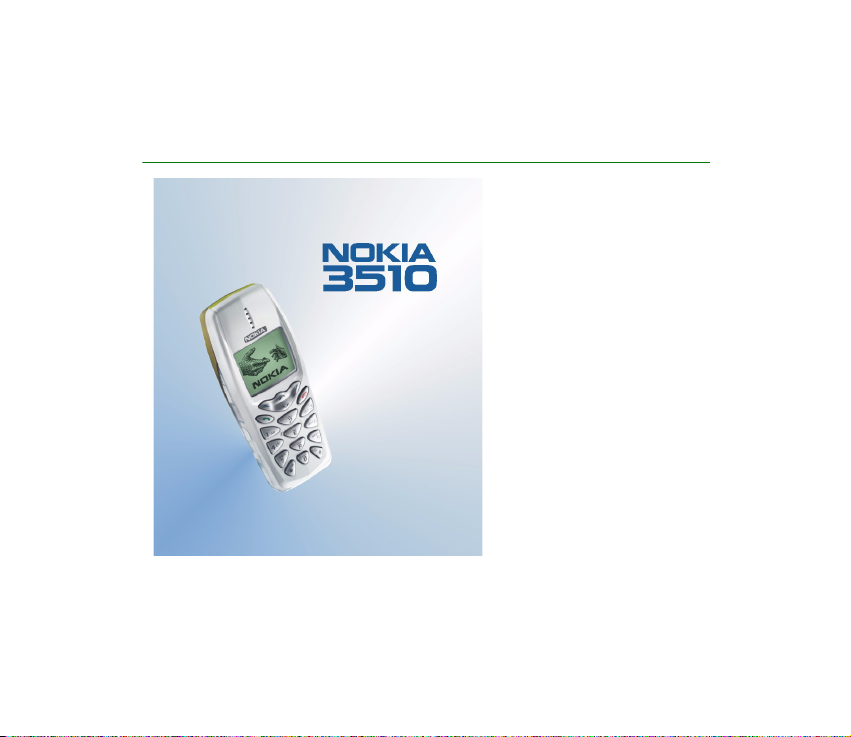
La guía electrónica del usuario comercializada está sujeta a los "Términos y condiciones de
las guías de usuario de Nokia, del 7 de junio de 1998" (“Nokia User’s Guides Terms and
Conditions, 7th June, 1998”.)
Guía de usuario
9354282
3ª edición
Page 2
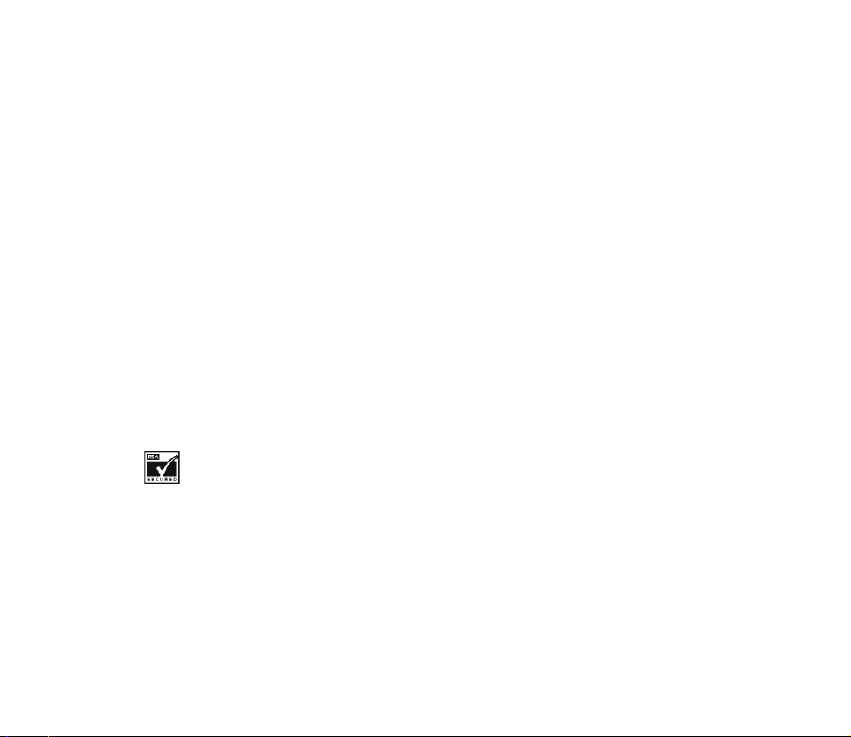
DECLARACIÓN DE CONFORMIDAD
Nosotros, NOKIA CORPORATION, declaramos bajo nuestra única responsabilidad, que el producto +NHM8NX se adapta a las condiciones dispuestas en la Normativa del consejo
siguiente: 1999/5/EC.
Existe una copia de la Declaración de conformidad disponible en la dirección
http://www.nokia.com/phones/declaration_of_conformity/.
Copyright © Nokia Corporation 2002. Reservados todos los derechos.
Queda prohibida la reproducción, transferencia, distribución o almacenamiento de todo o parte del
contenido de este documento bajo cualquier forma sin el consentimiento previo y por escrito de Nokia.
Nokia y Nokia Connecting People son marcas registradas de Nokia Corporation. El resto de productos y
nombres de compañías aquí mencionados pueden ser marcas comerciales o registrad as de sus respectivos
propietarios.
Nokia tune es una marca de Nokia Corporation.
Dance2Music, Bumper y Link5 son marcas registradas de Nokia Corporation.
US Patent No 5818437 and other pending patents. T9 text input software Copyright (C) 1997-2002. Tegic
Communications, Inc. All rights reserved.
Includes RSA BSAFE cryptographic or security protocol software from RSA Security.
Nokia opera con una política de desarrollo continuo y se reserva el derecho a realizar modificaciones y
mejoras en cualquiera de los productos descritos en este documento sin previo aviso.
Nokia no se responsabilizará bajo ninguna circunstancia de la pérdida de datos o ingresos ni de ningún
daño especial, incidental, consecuente o indirecto, independientemente de cuál sea su causa.
Page 3
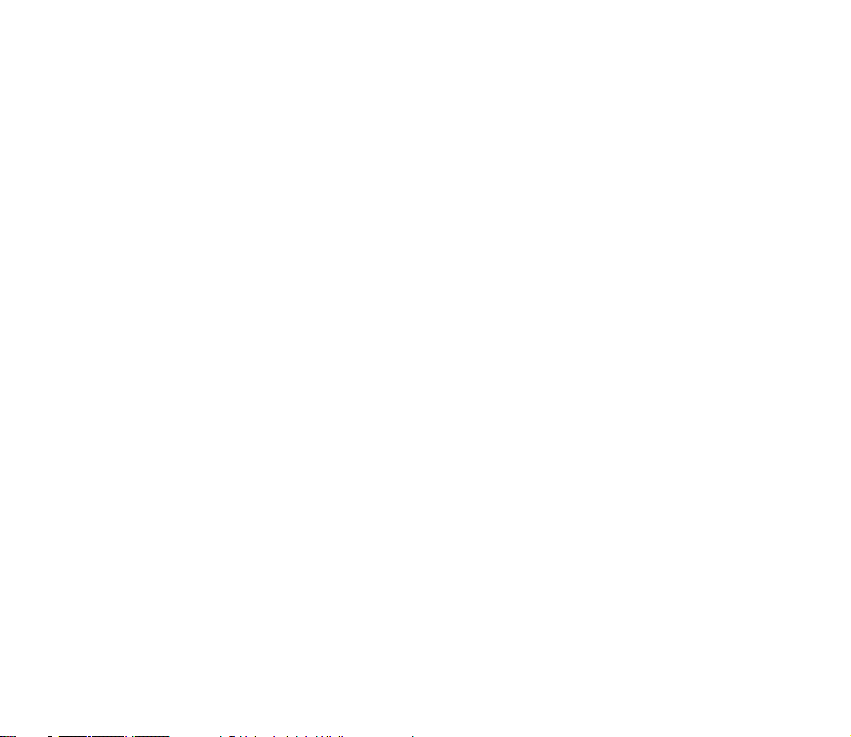
El contenido del presente documento se suministra tal cual. Salvo que así lo exija la ley aplicable, no se
ofrece ningún tipo de garantía, expresa o implícita, incluida, pero sin limitarse a, la garantía implícita de
comerciabilidad y adecuación a un fin particular con respecto a la exactitud, fiabilidad y contenido de
este documento. Nokia se reserva el derecho de revisar o retirar este documento en cualquier momento
sin previo aviso.
La disponibilidad de accesorios concretos puede variar de una región a otra. Consulte con su distribuidor
Nokia más cercano.
9354282 / 3ª edición
Page 4

Rápido y sencillo
En esta Guía rápida se describen las funciones básicas del teléfono móvil Nokia
3510. En los capítulos 3-6 se incluye más información sobre otras funciones.
■ Realización de una llamada
• Antes de realizar la primera llamada, véase Instalación de la tarjeta SIM y la
batería para obtener información sobre el modo de insertar la tarjeta SIM,
instalar y cargar la batería y encender el teléfono.
1. Introduzca el prefijo y el número de teléfono, y pulse .
2. Pulse para finalizar la llamada.
■ Funciones de llamada
• Respuesta a una llamada: pulse .
• Finalización o rechazo de una llamada: pulse . También puede pulsar
Silenciar para silenciar la señal de llamada y, a continuación, responder o
rechazar la llamada.
• Ajuste del volumen del auricular: durante una llamada, pulse las teclas de
desplazamiento.
• Llamada al buzón de voz: mantenga pulsada la tecla . Si el teléfono
solicita el número del buzón de voz, introdúzcalo y pulse OK.
Copyright © 2002 Nokia. All rights reserved.
4
Page 5
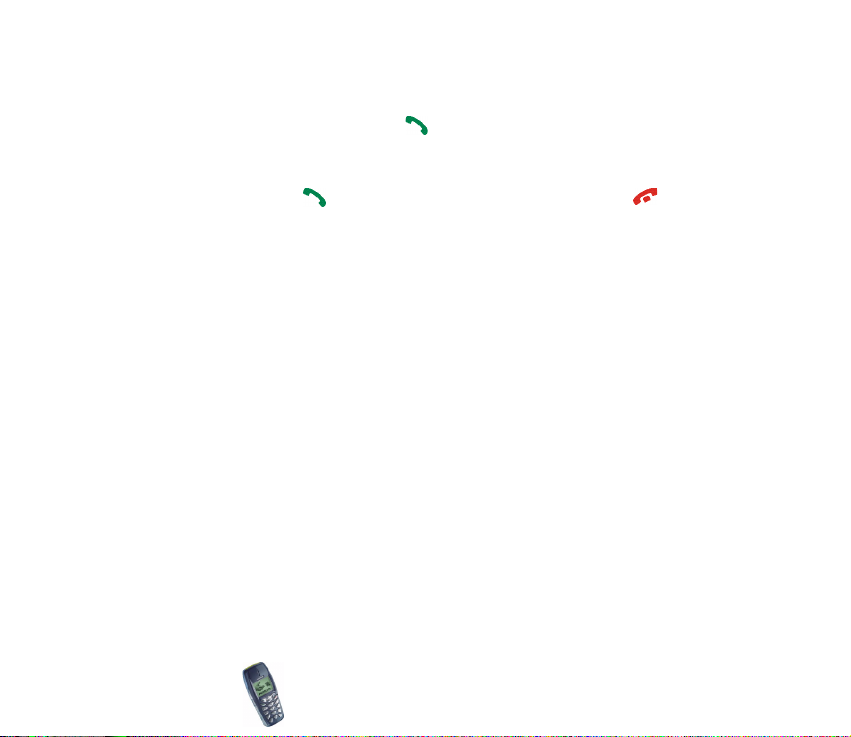
• Marcación rápida: en primer lugar, asigne un número de teléfono a una tecla
de marcación rápida (véase la página 59). Pulse la tecla de marcación rápida
que desee y, a continuación, pulse .
• Respuesta a una llamada en espera: ac tive en pri mer lugar Servicio de llamada
en espera (véase la página 38). A continuación, puede responder a una llamada
en espera pulsando . La primera llamada queda en espera. Pulse para
finalizar la llamada activa.
Para obtener más información, véase Guía (Nombres - Menú 1) en la página
53.
■ Envío de mensajes de texto
1. Pulse Menú, seleccione Mensajes y Escribir mensaje
2. Escriba un mensaje. Véase Escritura de texto en la página 39.
Véase también Plantillas de texto e imágenes en la página 65.
3. Para enviar el mensaje, pulse Opciones y seleccione Enviar.
4. Introduzca el número de teléfono del destinatario y pulse OK para enviar el
mensaje o busque el número de teléfono en la guía. Pulse OK para enviar el
mensaje.
Para obtener más información, véase Mensajes (Menú 2) en la página 63.
Copyright
© 2002 Nokia. All rights reserved.
5
Page 6

■ Bloqueo y desbloqueo del teclado
Para bloquear el teclado:
• Con la pantalla en blanco, pulse Menú y, antes de 1,5 segundos para
bloquear el teclado.
Para desbloquear el teclado:
•Con la pantalla en blanco, pulse Desbloq. y antes de 1,5 segundos para
bloquear el teclado.
Para que el teclado se bloquee automáticamente:
•Pulse Menú, Opciones, Opciones del usuario y Bloqueo auto del teclado.
Seleccione Activar para activar el bloqueo y defina un intervalo de tiempo tras
el cual el teclado se bloqueará automáticamente.
Copyright © 2002 Nokia. All rights reserved.
6
Page 7
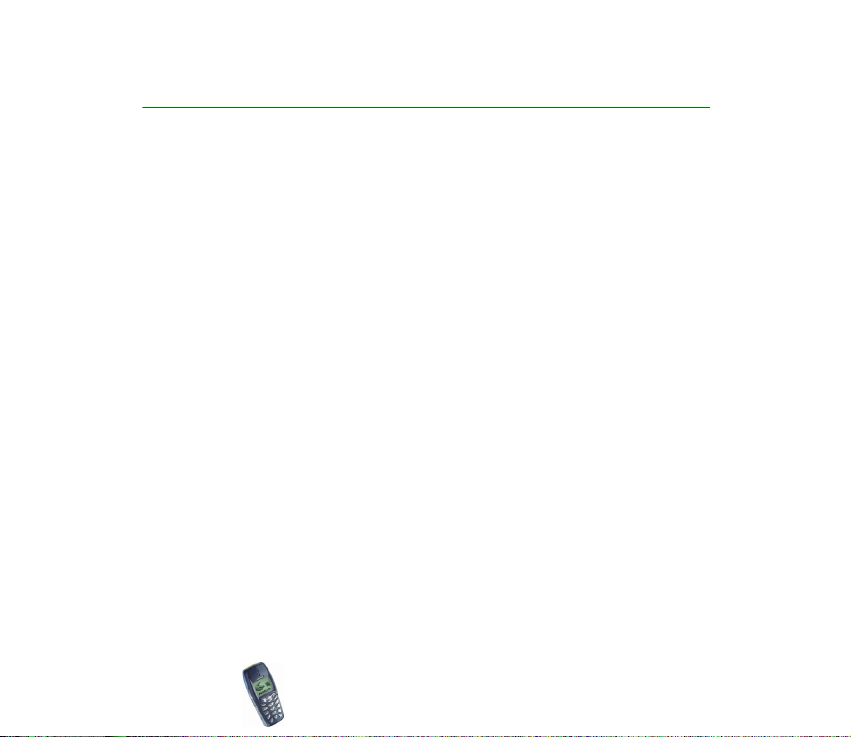
Índice
Rápido y sencillo ...................................................................................................4
Índice......................................................................................................................7
PARA SU SEGURIDAD .........................................................................................13
Información general............................................................................................16
Etiquetas adhesivas incluidas en el paquete .....................................................................................16
Códigos de acceso .....................................................................................................................................16
Descripción general de las funciones del teléfono...........................................18
Servicio de mensajes multimedia.......................................................................................................... 18
Sonido polifónico (MIDI) .........................................................................................................................18
General Packet Radio Service (GPRS) ..................................................................................................19
WAP (Wireless Application Protocol)...................................................................................................20
1. Su teléfono ......................................................................................................21
Teclas y conectores ...................................................................................................................................21
Pantalla en blanco.....................................................................................................................................22
2. Conceptos básicos............................................................................................25
Instalación de la tarjeta SIM y la batería...........................................................................................25
Extracción de la tarjeta SIM ...............................................................................................................27
Carga de la batería....................................................................................................................................27
Encendido y apagado del teléfono .......................................................................................................28
Bloqueo del teclado ..................................................................................................................................30
Cambio de las carcasas............................................................................................................................32
Colocación de la correa de transporte ................................................................................................33
Copyright
© 2002 Nokia. All rights reserved.
7
Page 8
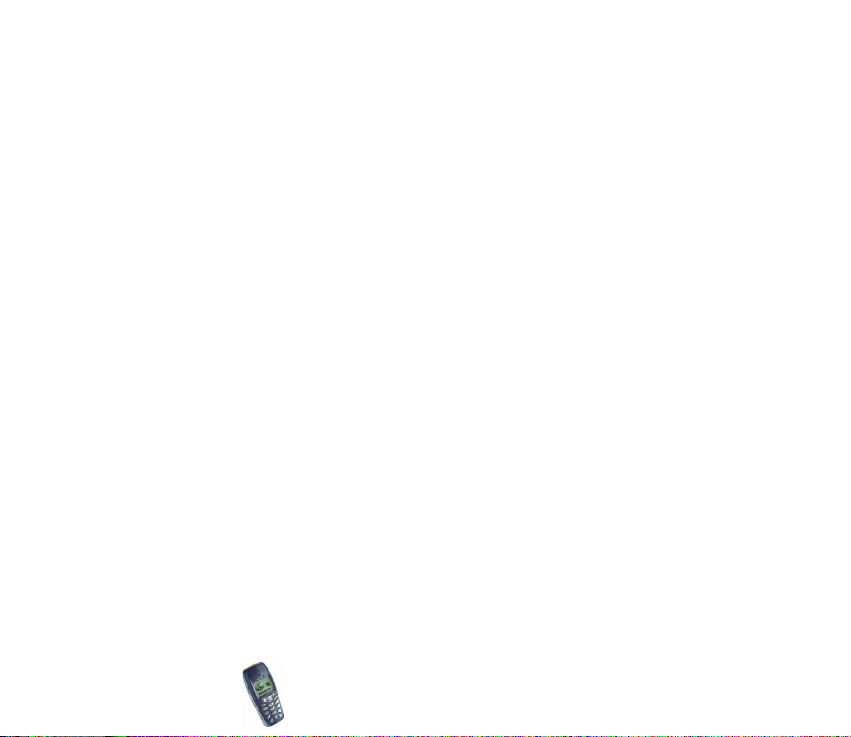
3. Funciones de llamada......................................................................................35
Realización de una llamada....................................................................................................................35
Remarcación de los últimos números ..............................................................................................35
Llamada al buzón de voz .....................................................................................................................36
Marcación rápida de un número de teléfono ................................................................................36
Realización de una multiconferencia ............................................................................................... 36
Respuesta o rechazo de una llamada entrante.................................................................................37
Llamada en espera .................................................................................................................................38
Opciones durante una llamada..............................................................................................................38
4. Escritura de texto............................................................................................39
Activación y desactivación de la introducción de texto predictivo ............................................ 39
Introducción de texto predictivo...........................................................................................................40
Escritura de palabras compuestas.....................................................................................................41
Introducción de texto tradicional ......................................................................................................... 41
Sugerencias sobre la escritura de texto..............................................................................................42
5. Utilización de los menús.................................................................................44
Acceso a una función de menú .............................................................................................................44
Lista de funciones de menú....................................................................................................................46
6. Funciones de menú..........................................................................................53
Guía (Nombres - Menú 1)....................................................................................................................... 53
Selección de opciones de la guía telefónica ..................................................................................53
Almacenamiento de nombres y números de teléfono (Añadir nombre).................................54
Memorización de varios números y elementos de texto asociados a un nombre ...........55
Cambio del número predefinido ..................................................................................................... 56
Búsqueda de un nombre en la guía ..................................................................................................56
Edición de un nombre, número o elemento de texto ..................................................................57
Borrado de nombres y números.........................................................................................................57
Copyright © 2002 Nokia. All rights reserved.
8
Page 9
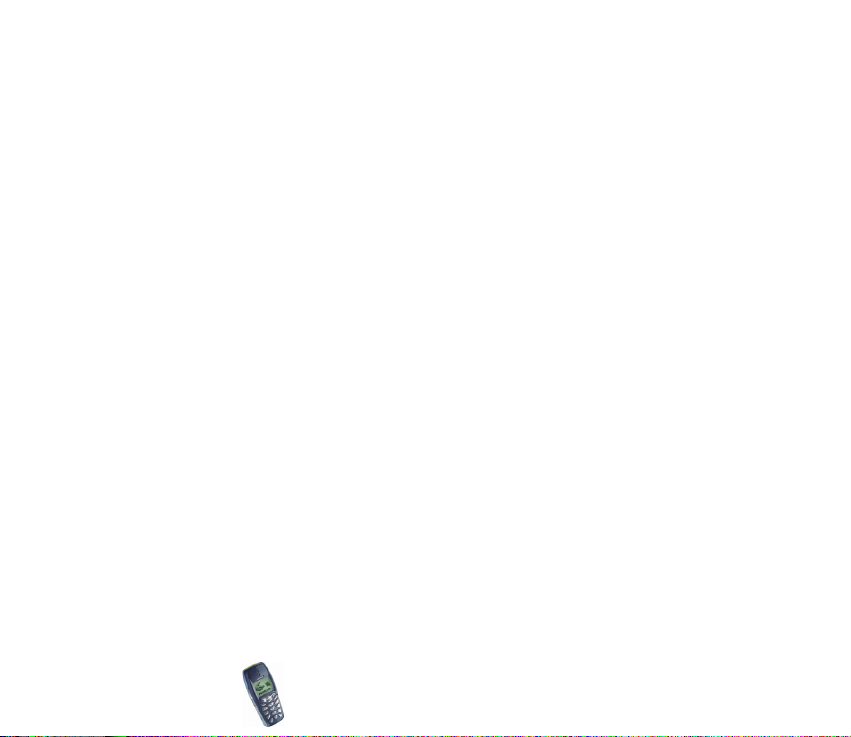
Copia de guías telefónicas ..................................................................................................................57
Envío y recepción de tarjetas de presentación ..............................................................................58
Asignación de un número a una tecla de marcación rápida.....................................................59
Marcación mediante voz......................................................................................................................59
Adición de grabaciones.....................................................................................................................60
Realización de una llamada mediante una grabación.............................................................61
Reproducción, modificación o borrado de una grabación......................................................61
Números de servicio..............................................................................................................................62
Señal de llamada por nombre.............................................................................................................62
Mensajes (Menú 2)....................................................................................................................................63
Escritura y envío de mensajes de texto ...........................................................................................63
Opciones para el envío de mensajes.................................................................................................64
Plantillas de texto e imágenes ...........................................................................................................65
Inserción de una plantilla de texto en un mensaje ..................................................................65
Inserción de una plantilla de imagen en un mensaje ..............................................................65
Lectura y respuesta a mensajes de texto ........................................................................................66
Carpetas de entrada y salida ..............................................................................................................67
Borrado de mensajes de texto............................................................................................................67
Chat............................................................................................................................................................68
Mis carpetas y la carpeta Archivo.....................................................................................................69
Mensajes de voz .....................................................................................................................................69
Mensajes de difusión............................................................................................................................70
Editor de comandos del servicio ........................................................................................................71
Opciones de mensajes de texto.......................................................................................................... 71
Recepción de mensajes multimedia .....................................................................................................72
Opciones de mensajes multimedia....................................................................................................73
Visualización de mensajes multimedia ............................................................................................74
Visualización del mensaje recibido................................................................................................74
Copyright
© 2002 Nokia. All rights reserved.
9
Page 10
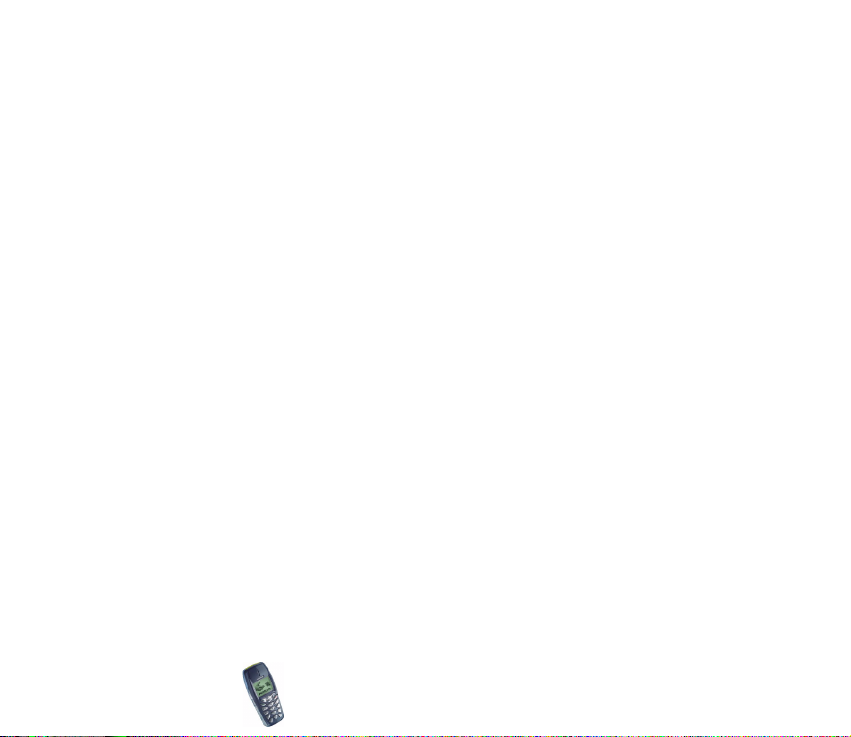
Visualización de un mensaje guardado........................................................................................74
Registro de llamadas (Menú 3)..............................................................................................................75
Llamadas perdidas y recibidas............................................................................................................75
Llamadas enviadas.................................................................................................................................76
Borrado de las listas de últimas llamadas.......................................................................................76
Contadores de llamadas....................................................................................................................... 77
Sonidos (Menú 4) ......................................................................................................................................78
Modos (Menú 5).........................................................................................................................................79
Opciones (Menú 6)...................................................................................................................................80
Opciones de fecha y hora ....................................................................................................................80
Opciones de reloj ................................................................................................................................80
Opciones de fecha ..............................................................................................................................81
Actualización automática de fecha y hora .................................................................................81
Opciones de llamada............................................................................................................................. 81
Desvío de llamadas.............................................................................................................................81
Cualquier tecla responde..................................................................................................................82
Rellamada automática ......................................................................................................................83
Opciones de marcación rápida........................................................................................................83
Servicio de llamada en espera ........................................................................................................83
Resumen tras llamada.......................................................................................................................83
Envío del número propio ..................................................................................................................84
Línea para llamadas salientes .........................................................................................................84
Opciones del usuario.............................................................................................................................85
Idioma....................................................................................................................................................85
Opciones de bloqueo .........................................................................................................................85
Información de célula........................................................................................................................85
Saludo inicial .......................................................................................................................................85
Selección de red..................................................................................................................................86
Copyright © 2002 Nokia. All rights reserved.
10
Page 11
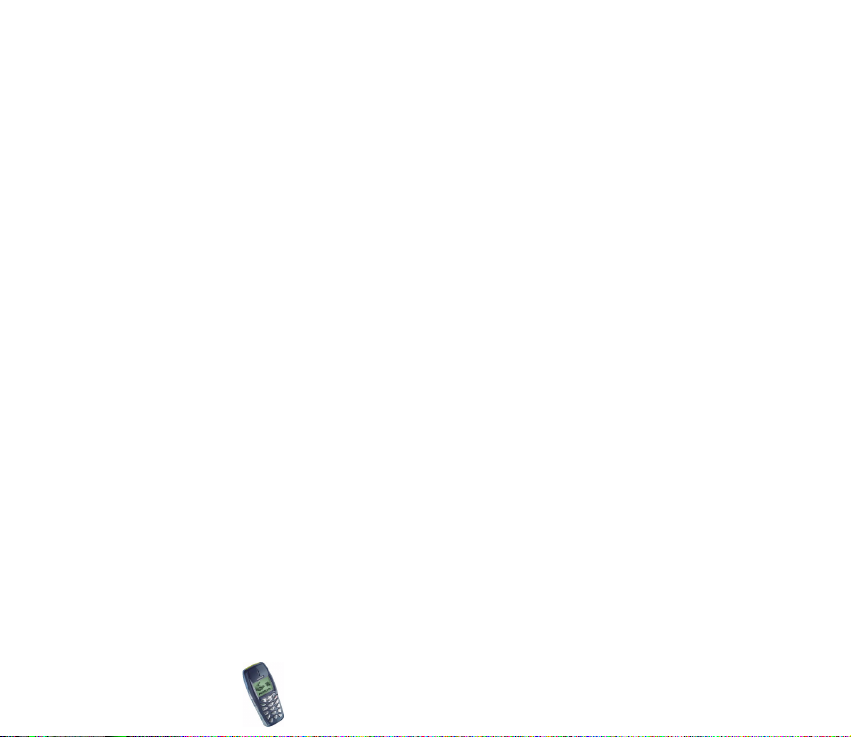
Confirmación de acciones de servicio SIM..................................................................................86
Activación del texto de ayuda ........................................................................................................86
Tono inicial ...........................................................................................................................................86
Opciones de accesorios ........................................................................................................................87
Opciones de seguridad..........................................................................................................................88
Restablecimiento de los valores iniciales........................................................................................89
Juegos (Menú 7) ........................................................................................................................................89
Inicio de un juego ..................................................................................................................................90
Servicios y opciones de juegos...........................................................................................................90
Organizador (Menú 8) ..............................................................................................................................91
Alarma.......................................................................................................................................................91
Agenda ......................................................................................................................................................92
Creación de notas de la agenda .....................................................................................................93
Activación de una alarma asociada a una nota......................................................................... 94
Herramientas (Menú 9)............................................................................................................................94
Salvapantallas.........................................................................................................................................94
Tiempo de espera para la activación del salvapantallas .........................................................95
Recepción de salvapantallas a través de MMS o mensajes con imágenes........................96
Calculadora..............................................................................................................................................96
Realización de una conversión de moneda .................................................................................97
Temporizador de cuenta atrás ............................................................................................................ 97
Cronómetro..............................................................................................................................................98
Medición y división del tiempo.......................................................................................................98
Tiempos por fases ...............................................................................................................................99
Visualización y borrado de tiempos ..............................................................................................99
Servicios móviles de Internet, WAP (Menú 10).............................................................................. 100
Procedimiento básico para el acceso y utilización de servicios WAP ..................................100
Configuración del teléfono para la utilización de servicios WAP......................................... 101
Copyright
© 2002 Nokia. All rights reserved.
11
Page 12
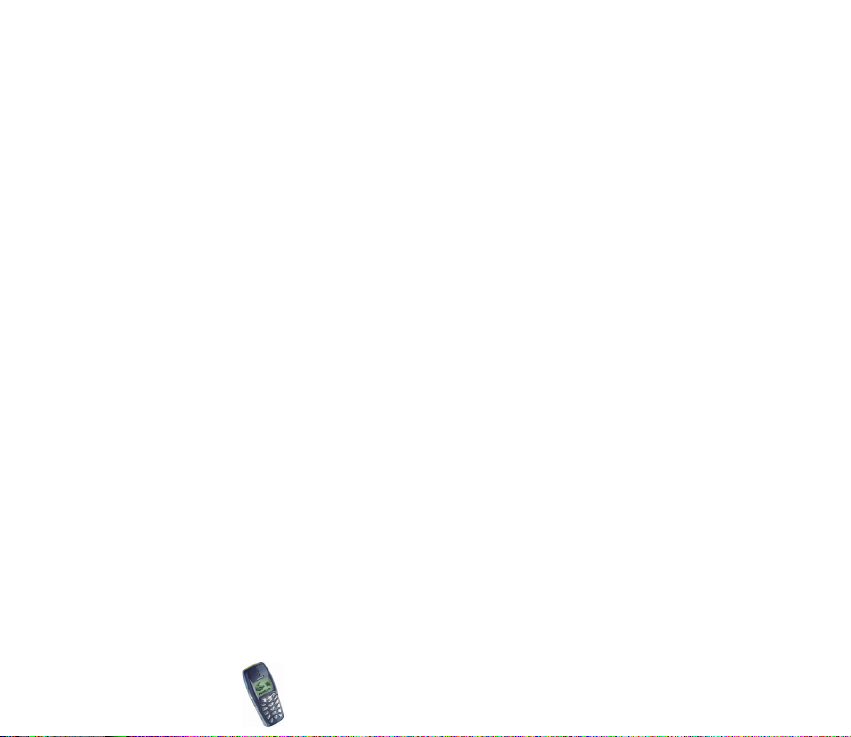
Salvaguarda de las opciones de servicio recibidas como un mensaje de texto............. 101
Introducción manual de las opciones de servicio .................................................................. 102
Opciones si el portador de datos seleccionado es Datos GSM:.......................................... 103
Opciones si el portador de datos seleccionado es GPRS:..................................................... 104
Establecimiento de una conexión con un servicio WAP.......................................................... 105
Navegación por las páginas de un servicio WAP....................................................................... 106
Directrices generales para el uso de las teclas del teléfono ...............................................107
Llamada directa WAP ..................................................................................................................... 108
Finalización de una conexión WAP................................................................................................ 108
Opciones de aspecto del explorador WAP ................................................................................... 109
Descarga de opciones ........................................................................................................................ 110
Favoritos ................................................................................................................................................ 110
Recepción de favoritos................................................................................................................... 111
Buzón de entrada................................................................................................................................ 111
Para configurar el teléfono de modo que reciba mensajes de servicio............................ 112
Memoria caché .................................................................................................................................... 113
Indicador de seguridad ...................................................................................................................... 113
Certificados de autorización ............................................................................................................ 114
Servicios SIM (Menú 11) ...................................................................................................................... 114
7. Información sobre la batería ....................................................................... 115
Carga y descarga .................................................................................................................................... 115
CUIDADO Y MANTENIMIENTO........................................................................ 117
IMPORTANTE INFORMACIÓN SOBRE SEGURIDAD ........................................ 119
Copyright © 2002 Nokia. All rights reserved.
12
Page 13
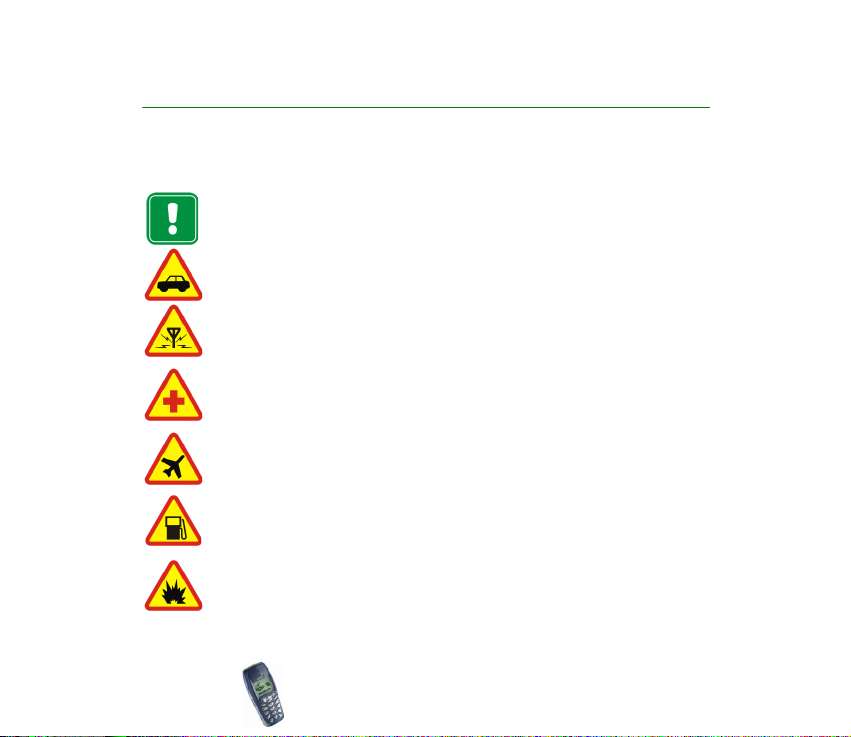
PARA SU SEGURIDAD
Lea estas sencillas instrucciones. El no respetar las normas puede ser peligroso o ilegal. En
este manual encontrará información más detallada.
No encienda el teléfono donde el uso de teléfonos móviles esté prohibido o si
puede causar interferencias o comportar algún peligro.
LA PRECAUCIÓN EN CARRETERA ES LO PRINCIPAL
No utilice el teléfono móvil mientras conduce.
INTERFERENCIAS
Todos los teléfonos móviles pueden recibir interferencias que podrían afectar su
rendimiento.
APAGUE EL TELÉFONO EN LOS HOSPITALES
Siga todas las normativas existentes. Apague el teléfono cuando se encuentre
cerca de un aparato médico.
APAGUE EL TELÉFONO EN LOS AVIONES
El uso de dispositivos sin cables, como los teléfonos móviles, puede causar
interferencias en los aviones.
APAGUE EL TELÉFONO EN LAS GASOLINERAS
No utilice el teléfono en áreas de servicio. No lo utilice cerca de combustible o de
productos químicos.
APAGUE EL TELÉFONO CERCA DE MATERIALES EXPLOSIVOS
No utilice el teléfono en lugares donde se realicen explosiones. Observe las
restricciones y siga todas las normativas existentes.
Copyright
© 2002 Nokia. All rights reserved.
13
Page 14
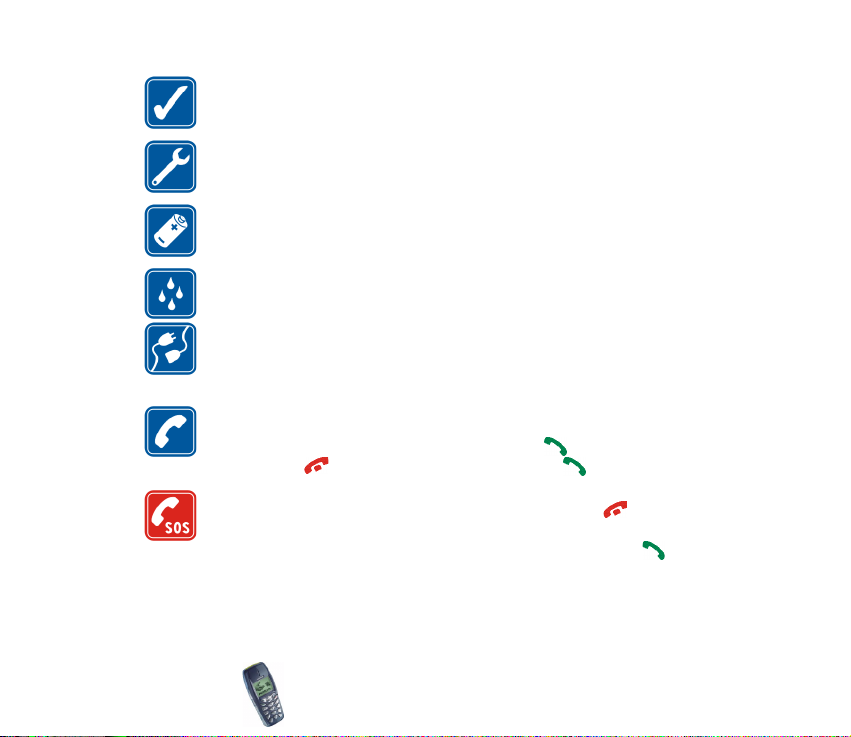
UTILÍCELO RAZONABLEMENTE
Utilice el teléfono sólo en la posición normal. No toque la antena si no es
necesario.
SERVICIO TÉCNICO CUALIFICADO
Únicamente debe instalar o reparar el equipo personal del servicio técnico
cualificado.
ACCESORIOS Y BATERÍAS
Utilice únicamente accesorios y baterías aprobados por el fabricante. No
conecte productos que sean incompatibles.
RESISTENCIA AL AGUA
Su teléfono no es resistente al agua. Manténgalo seco.
CONEXIÓN CON OTROS DISPOSITIVOS
Si desea conectarse con otro dispositivo, antes lea la guía del usuario
correspondiente para conocer con detalle las instrucciones de seguridad. No
conecte productos que sean incompatibles.
LLAMADAS
Asegúrese de que el teléfono está encendido y en servicio. Marque el número de
teléfono, incluyendo el prefijo, y a continuación pulse . Para finalizar una
llamada, pulse . Para responder a una llamada, pulse .
LLAMADAS DE EMERGENCIA
Asegúrese de que el teléfono está encendido y en servicio. Pulse tantas veces
como sea preciso (por ejemplo, para salir de una llamada, para salir de un menú,
etc.) para borrar la pantalla. Marque el número de emergencia y pulse .
Indique su ubicación. No interrumpa la llamada hasta que se le indique.
Copyright © 2002 Nokia. All rights reserved.
14
Page 15
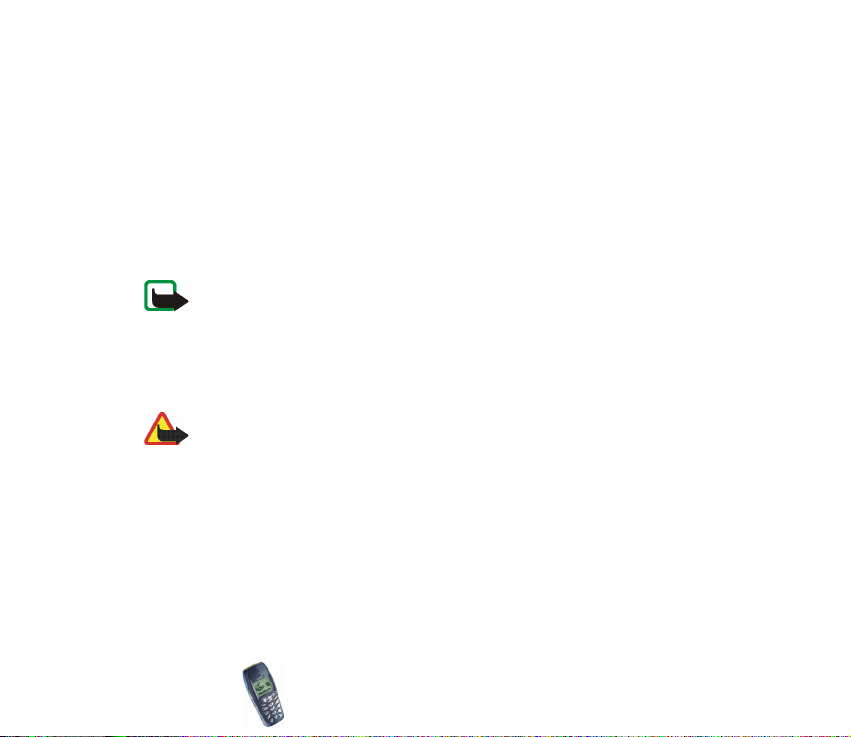
■ Servicios de red
El teléfono móvil que se describe en esta guía ha sido aprobado para su uso en las redes
EGSM 900 y GSM 1800.
La función de dos bandas depende de la red. Consulte con su operador de servicio local si es
posible contratar y utilizar esta función.
Algunas funciones incluidas en esta guía se denominan Servicios de red. Se trata de servicios
especiales que debe contratar con su operador de telefonía móvil. Para disponer de los
servicios de red, antes debe contratarlos con su operador y obtener las instrucciones
necesarias para su uso.
Nota: Es posible que algunas redes no admitan todos los caracteres o servicios que
dependan del idioma.
Antes de usar un cargador, compruebe el número del modelo para saber si es compatible.
Este dispositivo está diseñado para ser utilizado con la alimentación proporcionada por ACP7, ACP-8 y LCH-9.
Aviso: Utilice únicamente las baterías, cargadores y accesorios aprobados por el
fabricante del teléfono para este modelo determinado de teléfono. El uso de
cualquier otro tipo anulará toda aprobación o garantía del teléfono, y puede
resultar peligroso.
Para conocer la disponibilidad de los accesorios aprobados, póngase en contacto
con su distribuidor.
Cuando desconecte el cable de alimentación de cualquier accesorio, sujete el
enchufe y tire del mismo, no del cable.
Copyright
© 2002 Nokia. All rights reserved.
15
Page 16
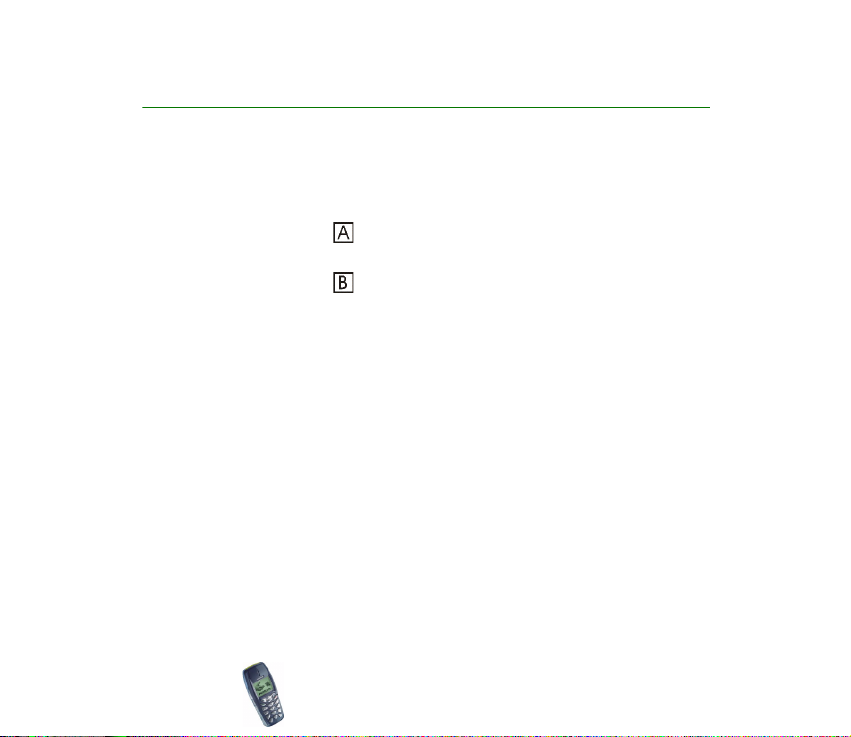
Información general
■ Etiquetas adhesivas incluidas en el paquete
Las etiquetas adhesivas contienen información importante para el mantenimiento
y asistencia al cliente.
Pegue la etiqueta adhesiva en la Tarjeta de Invitación al Club Nokia que se
adjunta con el paquete de venta.
Pegue la etiqueta adhesiva en la tarjeta de garantía.
■ Códigos de acceso
• Código de seguridad (5 dígitos): El código de seguridad se entrega con el
teléfono y sirve para evitar su uso no autorizado. El código predefinido es
12345. Cámbielo en el menú Opciones. Véase Opciones de seguridad en la
página 88. Mantenga el nuevo código en un lugar secreto, seguro y alejado del
teléfono.
Configure el teléfono para que solicite el código. Véase Opciones de seguridad
en la página 88.
• Código PIN (de 4 a 8 dígitos): El Número de identificación personal o Personal
Identification Number (PIN) protege su tarjeta SIM del uso no autorizado. El
código PIN suele facilitarse con la tarjeta SIM.
Configure el teléfono para que, al encenderlo, solicite el código PIN. Véase
Opciones de seguridad en la página 88.
Copyright © 2002 Nokia. All rights reserved.
16
Page 17
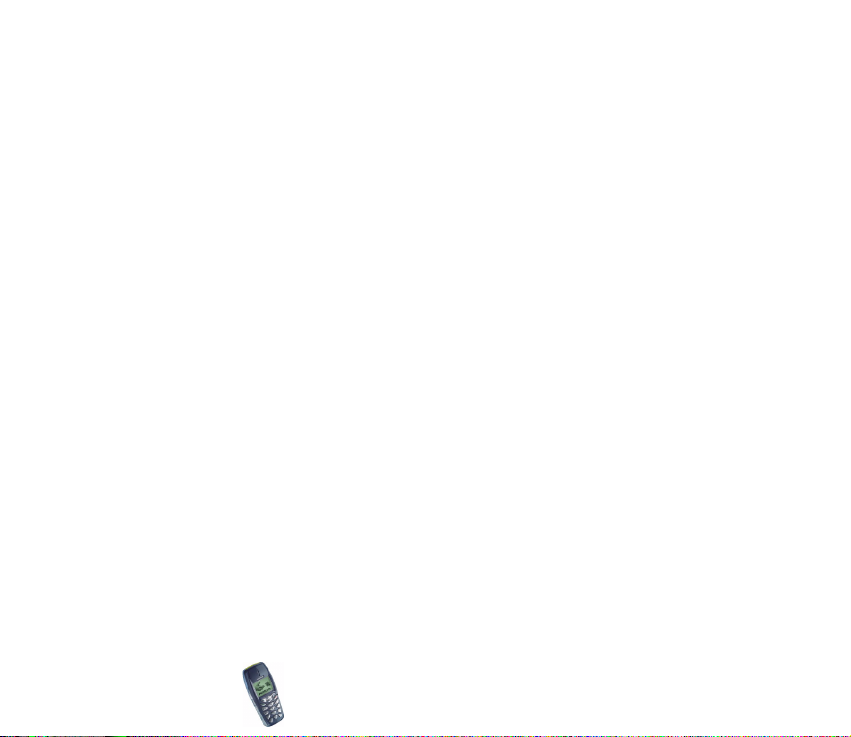
• Código PIN2 (de 4 a 8 dígitos): El código PIN2, incluido en algunas tarjetas
SIM, es necesario para acceder a determinadas funciones, como los contadores
de unidades de consumo.
• Códigos PUK y PUK2 (8 dígitos): La Clave de desbloqueo personal o Personal
Unblocking Key (PUK) es necesaria para cambiar un código PIN bloqueado.
Para cambiar un código PIN2 bloqueado, es necesario el código PUK2.
Si los códigos no se han entregado con la tarjeta SIM, póngase en contacto con
su proveedor de servicios para solicitarlos.
• Contraseña de restricciones: Esta contraseña es necesaria al utilizar el
Servicio de restricción de llamadas. Véase Opciones de seguridad en la página
88. Esta contraseña la facilita el proveedor de servicios.
Copyright
© 2002 Nokia. All rights reserved.
17
Page 18
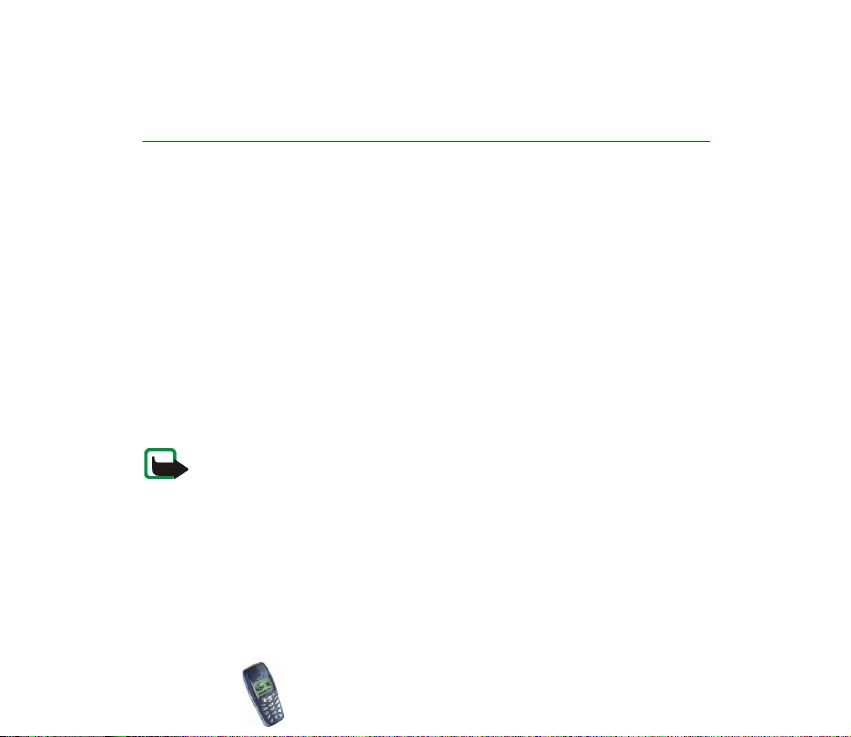
Descripción general de las funciones del teléfono
El teléfono Nokia 3510 ofrece una gran variedad de funciones muy prácticas para
su uso cotidiano, como son agenda, reloj, alarma, temporizador de cuenta atrás,
calculadora, juegos y muchas otras.
Existe una amplia gama de carcasas de colores disponible para el teléfono. Para
cambiar las carcasas, véase Cambio de las carcasas en la página 32.
■ Servicio de mensajes multimedia
El servicio de mensajes multimedia le permite recibir mensajes multimedia. Estos
mensajes pueden constar de texto, gráficos y sonido. La parte gráfica puede
guardarla para utilizarla como salvapantallas, y la parte sonora, como señal de
llamada.
Nota: La opción predeterminada del servicio de mensajes multimedia está
activada (Permitir recepc. de multimedia está definida como Sí), y puede que el
operador o el proveedor de servicios le cobre por cada mensaje recibido.
■ Sonido polifónico (MIDI)
El sonido polifónico consiste en varios componentes de sonido reproducidos
simultáneamente de un altavoz. Los sonidos polifónicos hacen que las señales de
llamada suenen como melodías reales en comparación con los pitidos de las
Copyright © 2002 Nokia. All rights reserved.
18
Page 19
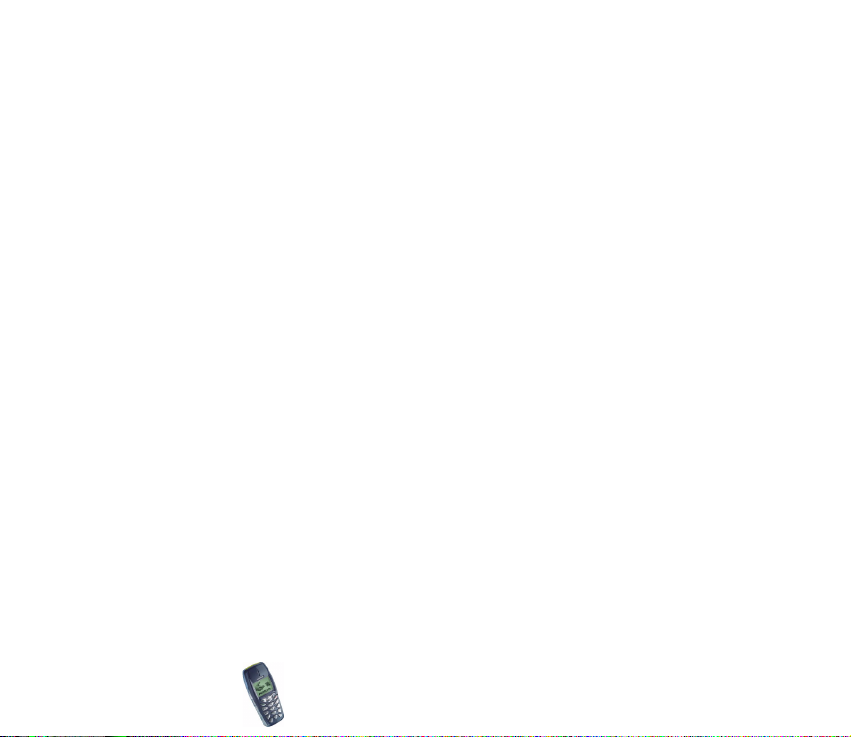
señales de llamada tradicionales. Se utilizan en las señales de llamada, en los
tonos de aviso para mensajes y en los juegos como música de fondo y para efectos
de sonido. El teléfono Nokia 3510 dispone de elementos de sonido de más de 40
instrumentos que pueden utilizarse para crear sonidos polifónicos. Pueden sonar
hasta cuatro instrumentos simultáneamente. El formato admitido es Scalable
Polyphonic MIDI (SP-MIDI).
Puede recibir señales de llamada polifónicas a través del servicio multimedia;
véase Recepción de mensajes multimedia en la página 72 y Sonidos (Menú 4).
También puede descargarlos a través de servicios WAP en el menú Servicios tonos.
Véase Sonidos (Menú 4) en
la página 78.
■ General Packet Radio Service (GPRS)
La tecnología GPRS permite utilizar los teléfonos móviles para enviar y recibir
datos a través de la red móvil. La tecnología GPRS consiste en un portador de
datos que permite el acceso inalámbrico a redes de datos como Internet. Las
aplicaciones que utilizan la tecnología GPRS son mensajes de WAP, MMS y SMC.
Para poder utilizar la tecnología GPRS:
• Deberá suscribirse al servicio GPRS.
Si desea obtener información sobre la disponibilidad del servicio GPRS o
suscribirse a él, póngase en contacto con su operador de red o proveedor de
servicios.
• Deberá guardar la configuración de GPRS para las aplicaciones que utilizan
GPRS.
Copyright
© 2002 Nokia. All rights reserved.
19
Page 20
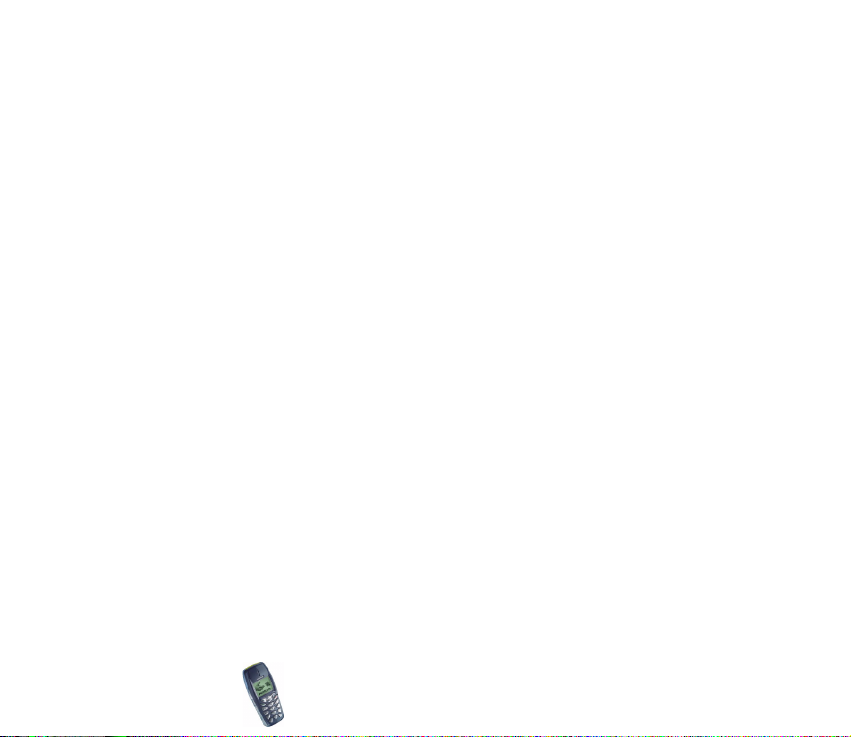
Véase Configuración del teléfono para la utilización de servicios WAP en la
página 101.
Véase Opciones de mensajes de texto en la página 71.
Precios de GPRS y de las aplicaciones
Existen precios establecidos tanto para la conexión GPRS activa como para las
aplicaciones que utilizan GPRS, por ejemplo, los servicios WAP, y el envío y
recepción de mensajes SMC. Para obtener información más detallada sobre
precios, póngase en contacto con su operador de red o proveedor de servicios.
■ WAP (Wireless Application Protocol)
Es posible acceder a diferentes servicios WAP como noticias, información sobre el
tiempo, ocio, cines y juegos en línea. Estos servicios están especialmente
diseñados para teléfonos móviles y su mantenimiento corre a cargo de los
proveedores de servicios WAP.
Para obtener información sobre disponibilidad, precios y tarifas de servicios WAP,
póngase en contacto con su operador de red o con el proveedor de los servicios
que desea utilizar. Los proveedores de servicios también le indicarán cómo utilizar
sus servicios.
Véase Servicios móviles de Internet, WAP (Menú 10) en la página 100.
Copyright © 2002 Nokia. All rights reserved.
20
Page 21
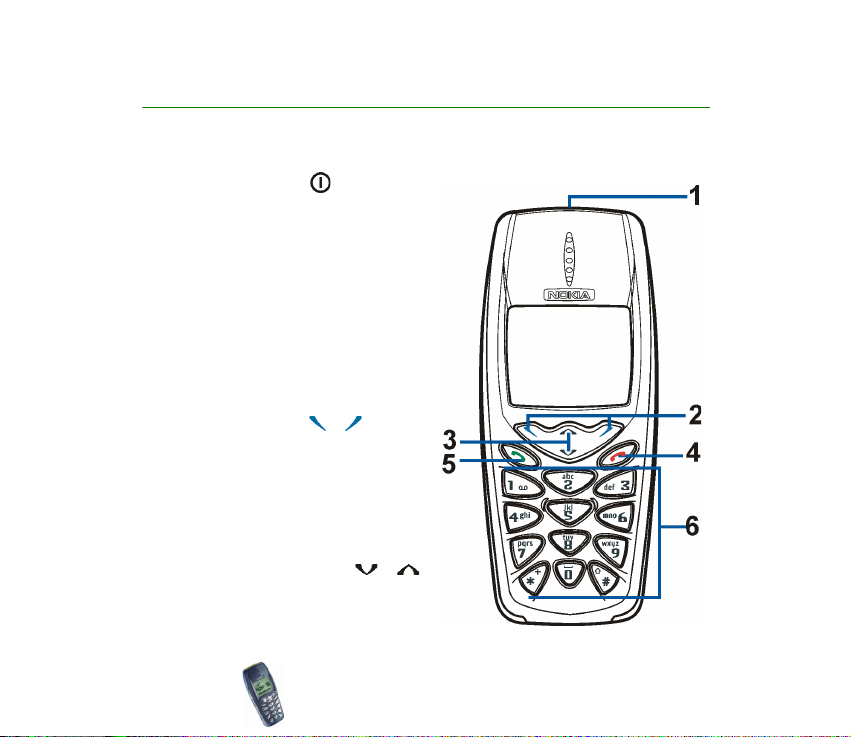
1. Su teléfono
■ Teclas y conectores
1. Tecla de encendido,
Enciende y apaga el teléfono.
Si se pulsa la tecla de encendido
brevemente mientras el teléfono se
encuentra en la guía telefónica o en
las
funciones de menú, o cuando el
teclado está bloqueado, se iluminará
la pantalla del teléfono durante 15
segundos aproximadamente.
2. Teclas de selección, y
La función de estas teclas depende
del texto informativo que aparece en
pantalla encima de ellas, por ejemplo
Menú y Nombres, cuando la pantalla
está en blanco.
3. Teclas de desplazamiento, y
Permiten desplazarse por los
nombres, números de teléfono,
Copyright
© 2002 Nokia. All rights reserved.
21
Page 22
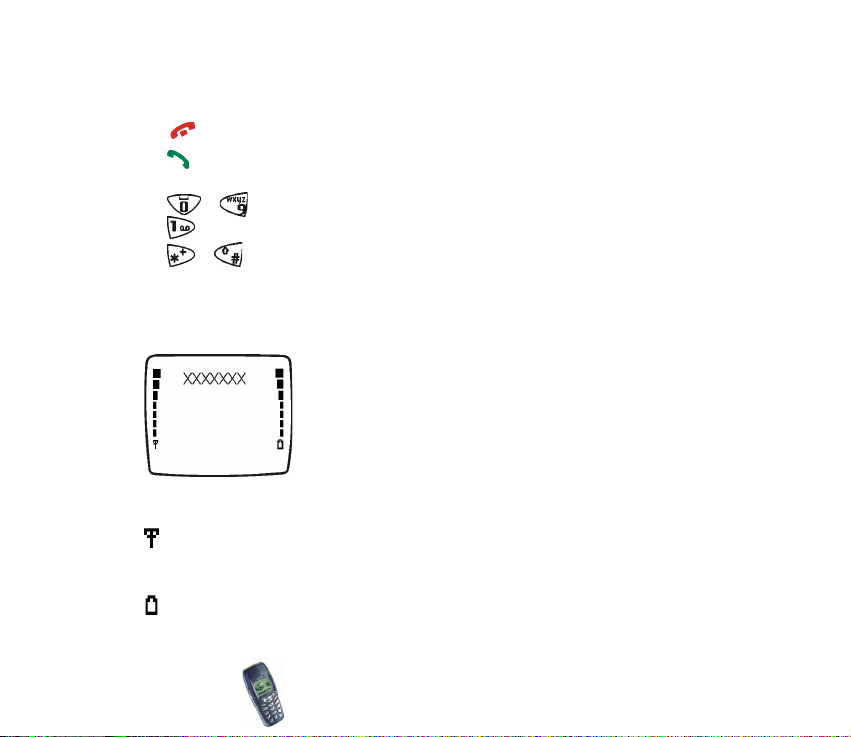
menús y opciones. También ajusta el volumen del auricular durante una
llamada.
4. finaliza una llamada activa. Permite salir de cualquier función.
5. marca un número de teléfono y responde a una llamada. Cuando la
pantalla está en blanco, muestra los últimos números marcados.
6. - introducen números y caracteres. Si se mantiene pulsada la tecla
, se llamará al buzón de voz.
y se utilizan con diversos fines en distintas funciones, por ejemplo,
para bloquear el teclado.
■ Pantalla en blanco
El teléfono se encuentra con la pantalla en blanco cuando
está preparado para su uso y el usuario no ha introducido
ningún carácter.
Las teclas de selección cuando la pantalla está en blanco
son Menú y Nombres.
xxxxxx Indica en qué red celular se está utilizando el teléfono.
Indica la intensidad de la señal de la red celular en su ubicación actual.
Cuanto más alta es la barra, más intensa es la señal.
Indica el nivel de carga de la batería. Cuanto más alta es la barra, más
potencia hay en la batería.
Copyright © 2002 Nokia. All rights reserved.
22
Page 23
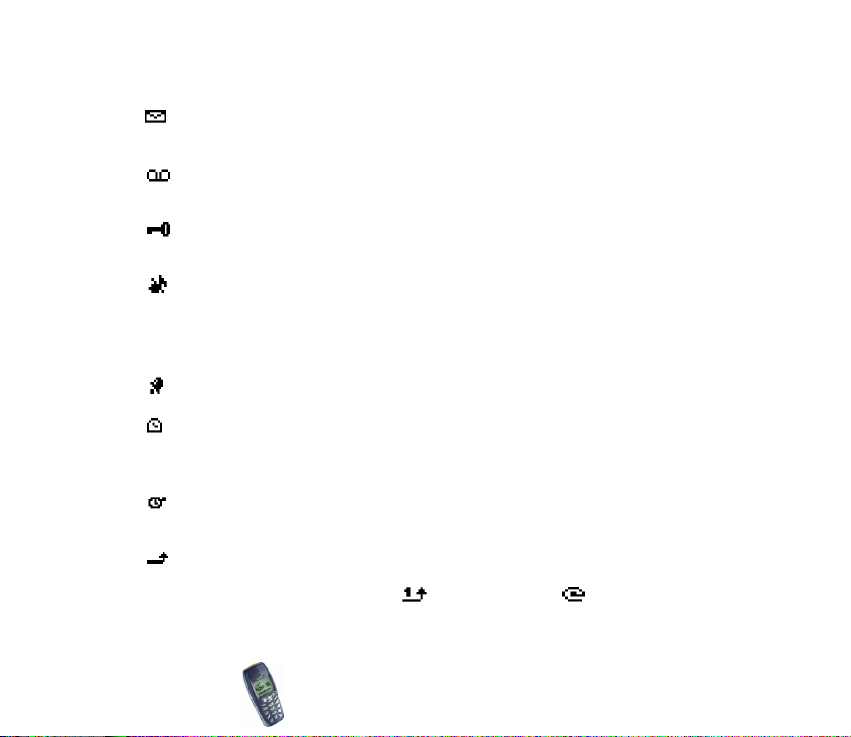
Otros indicadores esenciales cuando la pantalla está en blanco:
Indica que ha recibido uno o varios mensajes de texto o con imágenes.
Véase Lectura y respuesta a mensajes de texto en la página 66.
Indica que ha recibido uno o varios mensajes de voz. Véase Mensajes de
voz en la página 70.
El teclado del teléfono está bloqueado. Véase Bloqueo del teclado en la
página 30.
El teléfono no sonará cuando se reciba una llamada entrante o un
mensaje de texto si la opción Aviso de llamada está definida como
Ninguno y Tipo de aviso para mensajes como Ninguno. Véase Sonidos
(Menú 4) en la página 78.
La alarma está definida como Sí. Véase Alarma en la página 91.
El temporizador de cuenta atrás está en funcionamiento. Véase
Temporizador de cuenta atrás en
la página 97.
El cronómetro está funcionando en segundo plano. Véase Cronómetro en
la página 98.
Todas las llamadas están desviadas a otro número, Desvío de todas las
llamadas de voz. Si dispone de dos líneas de teléfono, el indicador de
desvío de la primera línea es y el de la segunda . Véase Desvío de
llamadas en la página 81.
Copyright
© 2002 Nokia. All rights reserved.
23
Page 24
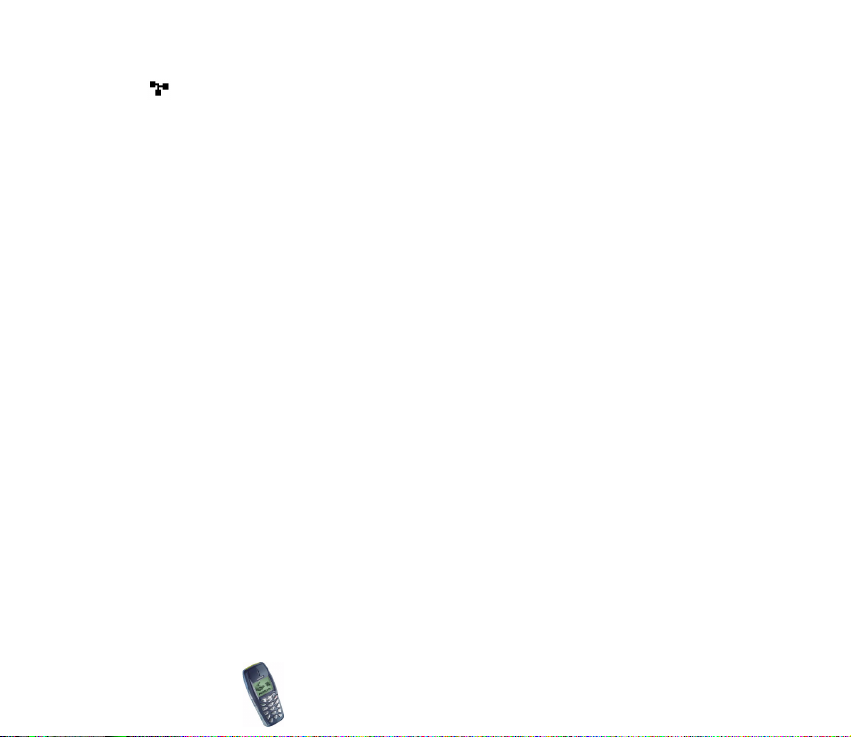
Se han restringido las llamadas a un grupo cerrado de usuarios (servicio
de red). Véase Opciones de seguridad en la página 88.
Copyright © 2002 Nokia. All rights reserved.
24
Page 25
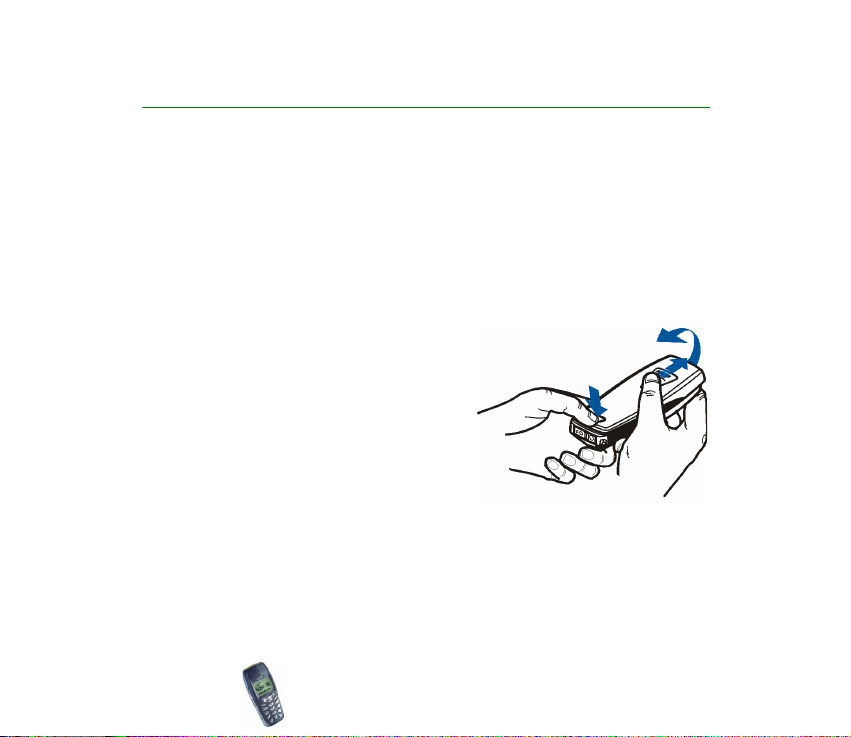
2. Conceptos básicos
■ Instalación de la tarjeta SIM y la batería
• Mantenga las tarjetas pequeñas SIM fuera del alcance de los niños.
• La tarjeta SIM y sus contactos pueden dañarse fácilmente con arañazos o
dobleces, así que debe tener cuidado al manipularla, insertarla o extraerla del
teléfono.
• Antes de instalar la tarjeta SIM, asegúrese siempre de que el teléfono está
apagado; acto seguido, podrá extraer la batería.
1. Con la parte posterior del teléfono hacia
arriba, pulse el botón de apertura. Deslice
la carcasa trasera hacia afuera y retírela en
la dirección de la flecha.
2. Retire la batería del teléfono, sacando en
primer lugar, el extremo inferior.
Copyright
© 2002 Nokia. All rights reserved.
25
Page 26
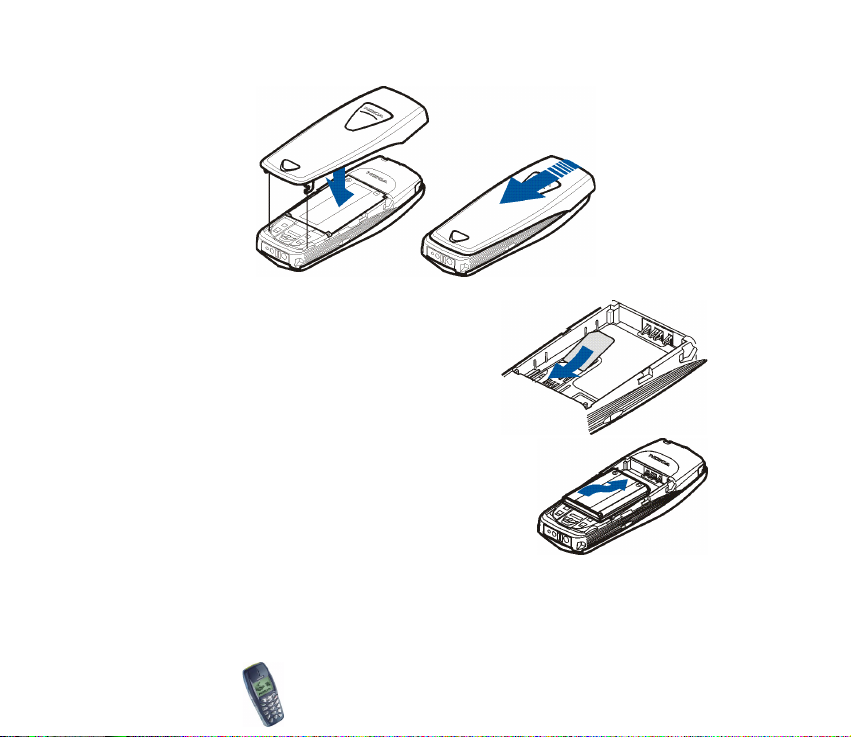
3. Inserte la tarjeta SIM en el teléfono. Asegúrese
de que ha colocado la tarjeta SIM
correctamente y de que la zona de los
contactos dorados se encuentra hacia abajo.
4. Vuelva a colocar la batería.
5. Coloque la carcasa. Asegúrese de que las pestañas
de bloqueo situadas en los laterales de las carcasas
se ajustan a las muescas del teléfono.
Copyright © 2002 Nokia. All rights reserved.
26
Page 27
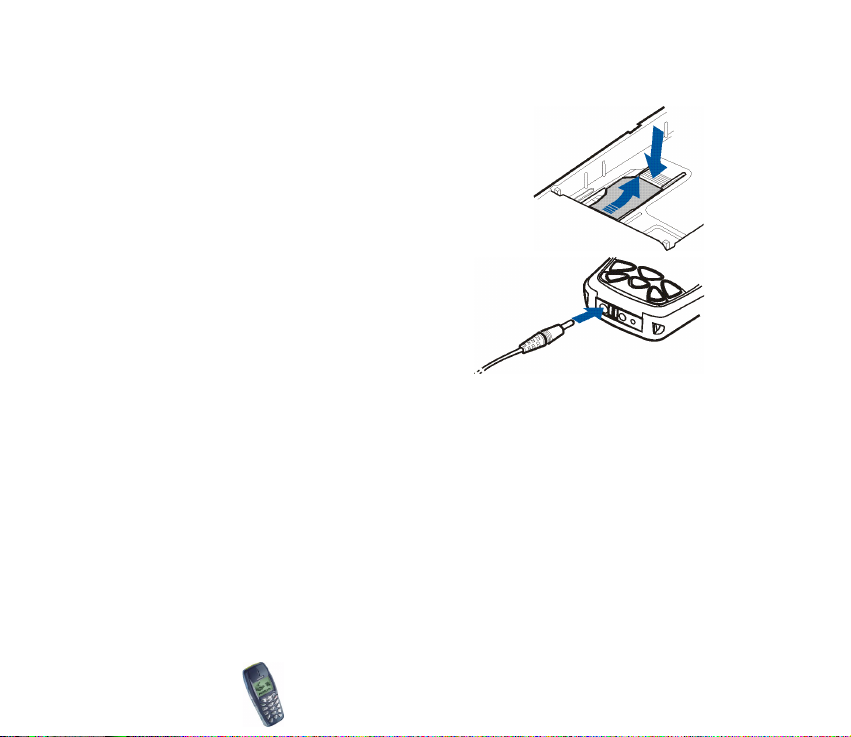
Extracción de la tarjeta SIM
Si necesita extraer la tarjeta SIM del teléfono,
retire la carcasa trasera y la batería, presione
la lengüeta del compartimento de la tarjeta
SIM y saque con cuidado la tarjeta SIM.
■ Carga de la batería
1. Conecte el cable del cargador al conector
situado en la base del teléfono.
2. Conecte el cargador a una toma de
corriente alterna.
Si el teléfono está encendido, aparece
brevemente el texto Cargando la batería.
Si la batería está completamente descargada, pueden pasar varios minutos
hasta que aparezca en pantalla el indicador de carga o hasta que se pueda
realizar una llamada.
El teléfono se puede utilizar mientras el cargador se encuentra conectado.
El tiempo de carga depende de la batería y el cargador utilizados. Por ejemplo, la
carga de la batería BLC-2 con el cargador ACP-7 tarda aproximadamente 3 horas
y 45 minutos.
Copyright
© 2002 Nokia. All rights reserved.
27
Page 28
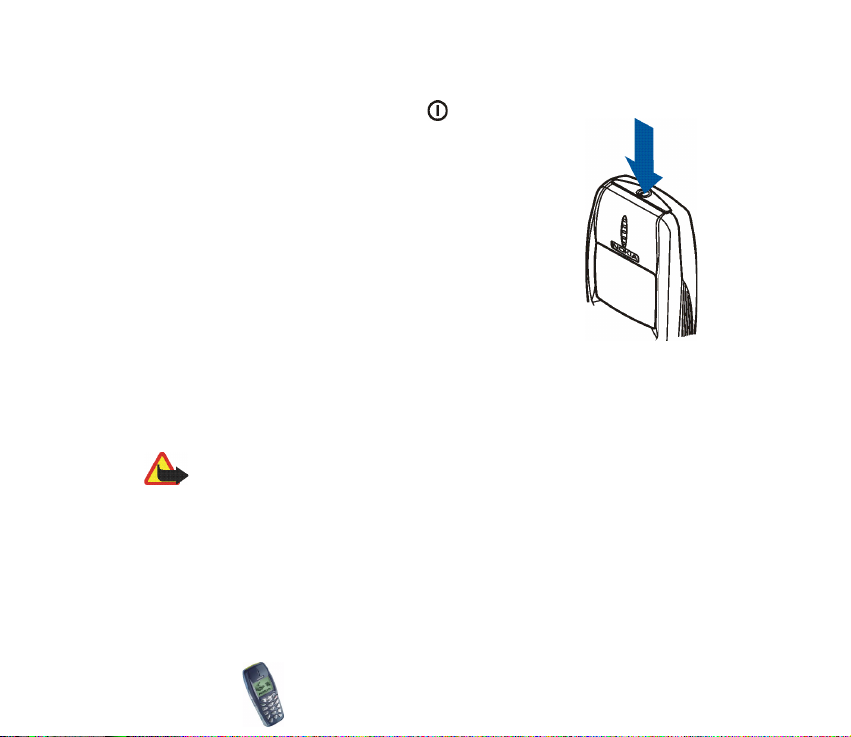
■ Encendido y apagado del teléfono
Mantenga pulsada la tecla de encendido .
Tenga en cuenta que si aparece en pantalla Introduzca SIM
cuando la tarjeta SIM está perfectamente insertada, deberá
ponerse en contacto con su operador de red o proveedor de
servicios. El teléfono no admite tarjetas SIM de 5 voltios y es
posible que necesite cambiar la tarjeta.
• Si el teléfono solicita un código PIN, introdúzcalo
(aparecerá en pantalla como ****) y pulse OK.
Véase también Petición del código PIN en Opciones de
seguridad en la página 88 y Códigos de acceso en la
página 16.
• Si el teléfono solicita un código de seguridad, introdúzcalo (aparecerá en
pantalla como *****) y pulse OK.
Véase también Códigos de acceso en la página 16.
Aviso: No encienda el teléfono donde el uso de teléfonos móviles esté prohibido o
si puede causar interferencias o comportar algún peligro.
Copyright © 2002 Nokia. All rights reserved.
28
Page 29
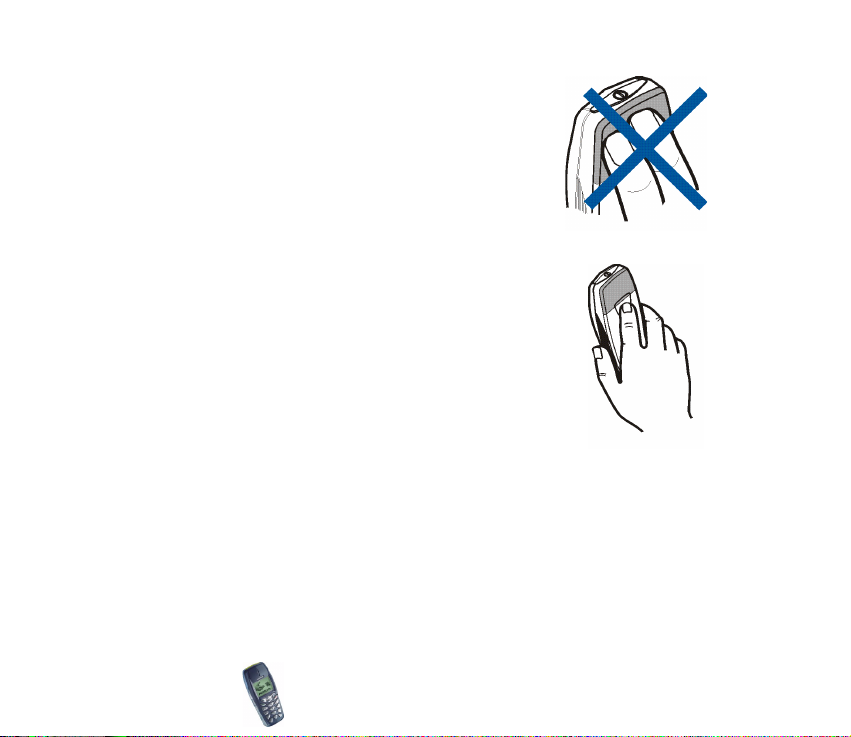
CONSEJOS PARA EL FUNCIONAMIENTO ÓPTIMO DEL TELÉFONO: El
teléfono tiene una antena incorporada. Al igual que ocurre con
otros dispositivos de transmisión por radio, no toque la antena si
no es necesario cuando el teléfono esté encendido. El contacto del
cuerpo con la antena afecta a la calidad de la llamada y puede
incrementar innecesariamente el nivel de potencia que necesita el
teléfono para su funcionamiento. No tocar la antena durante una
llamada optimiza el rendimiento de la antena y el tiempo de
conversación del teléfono.
Copyright
© 2002 Nokia. All rights reserved.
29
Page 30
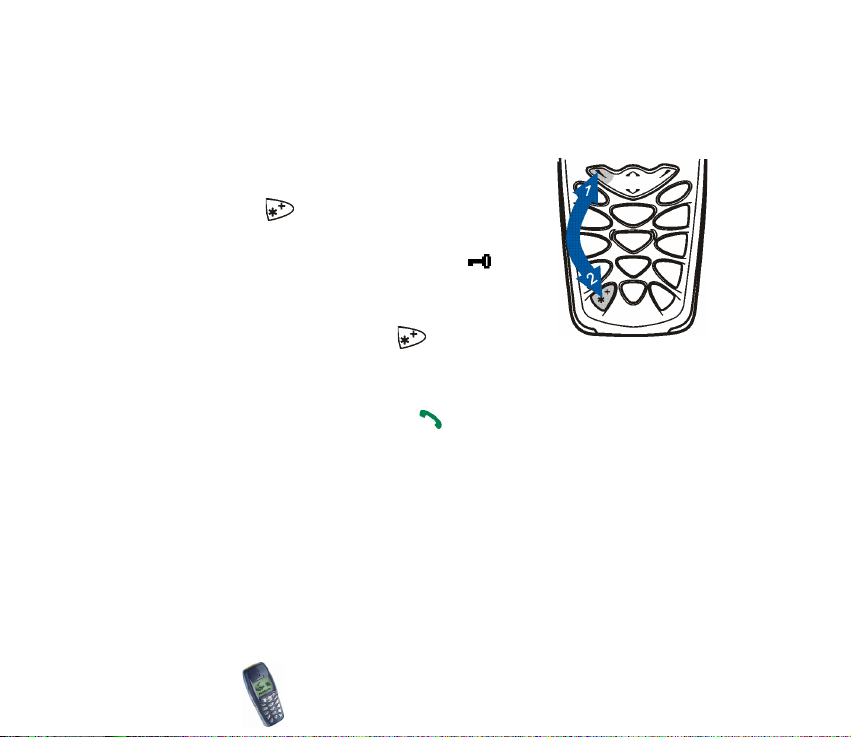
■ Bloqueo del teclado
Esta función bloquea el teclado para evitar que las teclas se pulsen de forma
involuntaria, por ejemplo, cuando lleve el teléfono en el bolso.
• Bloqueo del teclado
Con la pantalla en blanco, pulse Menú y, a
continuación, antes de 1,5 segundos para
bloquear el teclado.
Cuando el teclado está bloqueado, aparece en la
parte superior de la pantalla.
• Desbloqueo del teclado
Pulse Desbloq. y, a continuación, antes de 1,5
segundos para desbloquear el teclado.
• Cuando el bloqueo está activado
Para responder a una llamada, pulse . Durante una llamada, el teléfono se
puede utilizar normalmente. Al finalizar o rechazar la llamada, el teclado se
bloqueará automáticamente.
• Bloqueo automático
Puede configurar el teclado de forma que se bloquee automáticamente
después de un periodo de tiempo determinado. Véase Opciones de bloqueo en
la página 85.
Copyright © 2002 Nokia. All rights reserved.
30
Page 31

Nota: Cuando la opción de teclado protegido está activada, pueden efectuarse
llamadas al número de emergencia programado en el teléfono (por ejemplo, al 112
u otro número de emergencia oficial). Marque el número de emergencia y pulse
. El número sólo aparece después de teclear el último dígito.
Copyright
© 2002 Nokia. All rights reserved.
31
Page 32

■ Cambio de las carcasas
Antes de cambiar cualquiera de las tapas, cerciórese de que el teléfono esté apagado y
desconectado del cargador o cualquier otro dispositivo. Guarde y utilice siempre el teléfono
con las tapas colocadas.
1. Para retirar la carcasa trasera del teléfono,
con la parte posterior del teléfono hacia
arriba, pulse el botón de apertura de la
carcasa trasera y deslícela hacia afuera.
Véase Instalación de la tarjeta SIM y la
batería en la página 25.
2. Extraiga con cuidado la carcasa delantera
del teléfono empezando por la parte
inferior.
3. Vuelva a poner la pieza de protección de las
teclas en la nueva carcasa delantera, si es
necesario.
Copyright © 2002 Nokia. All rights reserved.
32
Page 33

4. Para volver a colocar la carcasa delantera,
haga coincidir la parte inferior del teléfono
con la parte inferior de la carcasa delantera
y presione con cuidado el teléfono contra
ella.
5. Para volver a colocar la carcasa trasera del
teléfono, desplácela hacia las pestañas de
bloqueo situadas en la carcasa delantera y
deslícela hasta que encaje en su sitio. Véase Instalación de la tarjeta SIM y la
batería en la página 25.
■ Colocación de la correa de transporte
1. Retire las carcasas delantera y trasera, véase Cambio de las carcasas en la
página 32.
2. Levante la tecla de encendido por la parte que se
muestra en la imagen.
También puede extraer la tecla de encendido
completamente, pero tenga cuidado de no perderla.
Copyright
© 2002 Nokia. All rights reserved.
33
Page 34

Inserte la correa de transporte introduciendo
la cinta tal y como se muestra en la imagen y
apriétela.
3. Vuelva a colocar la tecla de encendido.
Asegúrese de que está en su sitio.
4. Vuelva a colocar las carcasas delantera y trasera, véase Cambio de las carcasas
en la página 32.
Copyright © 2002 Nokia. All rights reserved.
34
Page 35

3. Funciones de llamada
■ Realización de una llamada
1. Introduzca el número de teléfono, incluido el prefijo. Para editar el número que
aparece en pantalla, pulse o para desplazar el cursor y Borrar para
borrar el carácter situado a la izquierda de éste.
Para realizar una llamada internacional, pulse dos veces para introducir el
prefijo internacional (el signo + sustituye al código de acceso internacional) y,
a continuación, introduzca el código del país, el prefijo y el número de
teléfono.
2. Pulse para llamar al número.
3. Pulse o Colgar para finalizar la llamada o para cancelar el intento de
llamada.
Realización de una llamada mediante la guía
1. Véase Búsqueda de un nombre en la guía en la página 56.
2. Pulse para llamar al número que aparece en pantalla.
Remarcación de los últimos números
Con la pantalla en blanco, pulse una vez para acceder a la lista de los últimos
20 números a los que más veces ha llamado últimamente o intentado llamar.
Desplácese hasta el número o nombre que desee y pulse para llamar.
Copyright
© 2002 Nokia. All rights reserved.
35
Page 36

Llamada al buzón de voz
Con la pantalla en blanco, mantenga pulsada la tecla , o pulse y .
Si el teléfono solicita el número del buzón de voz, introdúzcalo y pulse OK. Véase
también Mensajes de voz en la página 70.
Marcación rápida de un número de teléfono
Si asigna un número de teléfono a una de las teclas de marcación rápida, (desde
hasta ), podrá llamar a dicho número de una de estas formas:
• Pulse la tecla de marcación rápida que desee y, a continuación, .
• Si la función Marcación rápida está activada, mantenga pulsada una tecla de
marcación rápida hasta que se inicie la llamada. Véase Opciones de marcación
rápida en la página 83.
Véase también Asignación de un número a una tecla de marcación rápida en la
página 59.
Realización de una multiconferencia
Este servicio de red permite la participación de hasta seis personas en una
multiconferencia.
1. Llame al primero de los participantes.
2. Para llamar a un nuevo participante, pulse Opciones y seleccione Nueva
llamada.
Copyright © 2002 Nokia. All rights reserved.
36
Page 37

3. Introduzca, o busque en la guía, el número de teléfono del nuevo participante y
pulse Llamar. La primera llamada queda en espera.
4. Cuando el nuevo participante responda a la llamada, incorpore al primer
participante a la multiconferencia. pulse Opciones y seleccione
Multiconferenc..
5. Para añadir un nuevo participante a la multiconferencia, repita los pasos del 2
al 4.
6. Para mantener una conversación privada con uno de los participantes:
pulse Opciones y seleccione En privado. Desplácese hasta el participante
deseado y pulse OK. Una vez que haya terminado su conversación privada,
vuelva a la multiconferencia según se indica en el paso 4.
7. Para finalizar la multiconferencia, pulse .
■ Respuesta o rechazo de una llamada entrante
Pulse para responder a la llamada entrante y para finalizar la llamada.
Pulse para rechazar la llamada entrante.
Si pulsa Silenciar, sólo se silenciará la señal de llamada. A continuación, responda
o rechace la llamada.
Sugerencia: Si la función Desvío si ocupado está activada para desviar las
llamadas, por ejemplo al buzón de voz, el rechazo de una llamada
entrante también desviará la llamada. Véase Desvío de llamadas en la
página 81.
Copyright
© 2002 Nokia. All rights reserved.
37
Page 38

Llamada en espera
Es posible responder a una llamada entrante mientras existe otra en curso si se
encuentra activada la función Servicio de llamada en espera. Véase Servicio de
llamada en espera en la página 83.
Durante una llamada, pulse para responder a la llamada en espera. La primera
llamada queda en espera. Pulse para finalizar la llamada activa.
■ Opciones durante una llamada
Pulse Opciones durante una llamada para acceder a algunas de las opciones de
servicio de la red que se enumeran a continuación (siempre que su proveedor de
servicios u operador ofrezca dichas opciones para la llamada en curso):
Silenciar micro o Micrófono, Colgar llamada, Colgar todas, Guía, Menú y Espera o
Recuperar, Nueva llamada, Multiconferenc., En privado, Responder y Rechazar.
Enviar DTMF se utiliza para enviar cadenas de tonos DTMF, por ejemplo,
contraseñas o números de cuentas bancarias. Introduzca la cadena de tonos DTMF
o búsquela en la guía y pulse OK. Recuerde que puede introducir el carácter de
espera (w) y el de pausa (p) pulsando repetidas veces la tecla .
Conmutar se utiliza para alternar entre la llamada activa y la que se encuentra en
espera.
Transferir se utiliza para conectar una llamada en espera con una activa y
desconectarse de ambas llamadas.
Copyright © 2002 Nokia. All rights reserved.
38
Page 39

4. Escritura de texto
Puede introducir texto, por ejemplo al escribir mensajes, de dos formas distintas,
bien con el método tradicional o con otro método denominado introducción de
texto predictivo.
Al escribir texto, la introducción de texto predictivo se indica mediante y la
tradicional mediante en la parte superior izquierda de la pantalla. Los
caracteres en mayúscula o minúscula se indican mediante Abc, abc, o ABC junto
al indicador de introducción de texto, y se puede alternar entre las tres opciones
pulsando . El modo numérico se indica mediante 123, y puede alternar entre
el modo alfabético y el numérico manteniendo pulsada la tecla .
■ Activación y desactivación de la introducción
de texto predictivo
Cuando se disponga a escribir, pulse Opciones y seleccione Diccionario.
• Para activar la introducción de texto predictivo, seleccione un idioma en la
lista de opciones del diccionario. La introducción de texto predictivo sólo está
disponible para los idiomas que aparecen en la lista.
• Para volver al método de introducción de texto tradicional, seleccione Sin
diccionario.
Copyright
© 2002 Nokia. All rights reserved.
39
Page 40

Sugerencia: Para activar o desactivar de forma rápida la introducción de
texto predictivo, pulse dos veces al escribir texto o mantenga
pulsada Opciones.
■ Introducción de texto predictivo
Es posible introducir cualquier letra de la A a la Z con sólo pulsar una tecla. La
introducción de texto predictivo utiliza un diccionario incorporado, al que se
pueden agregar nuevas palabras.
1. Empiece a escribir una palabra con las teclas que van desde hasta .
Para cada letra, pulse la tecla correspondiente una sola vez. La palabra cambia
cada vez que se pulsa una tecla.
Por ejemplo, para escribir Nokia cuando se encuentra seleccionado el
diccionario de inglés, pulse una vez para introducir N, una vez para
la o, una vez para la k, una vez para la i y una vez para la a:
Para insertar un número mientras se encuentra seleccionado el modo
alfabético, mantenga pulsada la tecla numérica deseada.
Para obtener más instrucciones sobre la escritura de texto, véase más adelante
la sección Sugerencias sobre la escritura de texto en la página 42.
2. Cuando haya terminado de escribir la palabra correctamente, confírmela
pulsando , o bien añadiendo un espacio con la tecla .
Si la palabra no es correcta, dispone de las siguientes opciones:
Copyright © 2002 Nokia. All rights reserved.
40
Page 41

• Pulse repetidas veces hasta que aparezca la palabra deseada y
confírmela.
• pulse Opciones y seleccione Coincidencias.
Si el carácter ? aparece detrás de la palabra, significará que la palabra que
desea escribir no se encuentra en el diccionario. Para añadir la palabra al
diccionario, pulse Escribir, introduzca la palabra (mediante la introducción de
texto tradicional) y pulse Guardar. Cuando el diccionario se llene, la palabra
nueva sustituirá a la palabra más antigua.
3. Comience a escribir la siguiente palabra.
Escritura de palabras compuestas
Escriba la primera parte de la palabra y confírmela pulsando . Escriba la última
parte de la palabra y confírmela pulsando o .
■ Introducción de texto tradicional
Pulse una tecla numérica, de a , repetidas veces hasta que aparezca el
carácter deseado. No todos los caracteres disponibles en una tecla numérica
aparecen impresos en ella. Los caracteres disponibles dependen del idioma
seleccionado en el menú Idioma. Véase Idioma en la página 85.
Para insertar un número mientras se encuentra seleccionado el modo alfabético,
mantenga pulsada la tecla numérica deseada.
Copyright
© 2002 Nokia. All rights reserved.
41
Page 42

• Si la siguiente letra que desea introducir se encuentra en la misma tecla que la
que acaba de introducir, espere hasta que aparezca el cursor, o pulse o
y, a continuación, introduzca la letra.
• Los signos de puntuación y los caracteres especiales más comunes se
encuentran en la tecla numérica .
Para obtener más instrucciones sobre la escritura de texto, véase más adelante la
sección Sugerencias sobre la escritura de texto.
■ Sugerencias sobre la escritura de texto
Puede utilizar también las teclas siguientes para escribir texto:
• Para insertar un espacio, pulse .
• Para mover el cursor a la derecha o a la izquierda, pulse o ,
respectivamente.
• Para borrar un carácter situado a la izquierda del cursor, pulse Borrar.
Mantenga pulsada la tecla Borrar para borrar los caracteres de forma más
rápida.
• Para insertar un carácter especial mientras utiliza la introducción de texto
tradicional, pulse ; si utiliza la introducción de texto predictivo, mantenga
pulsada la tecla , o pulse Opciones y seleccione Introd. símbolo.
Desplácese por la lista de caracteres y pulse Utilizar para seleccionar un
carácter.
Para desplazarse más rápidamente por la lista, pulse , , o y,
a continuación, pulse para seleccionar un carácter.
Copyright © 2002 Nokia. All rights reserved.
42
Page 43

• Para insertar un número mientras se encuentra activado el modo alfabético,
pulse Opciones y seleccione Introducir nº. Introduzca los números que desee y
pulse OK.
• Para insertar un nombre o un número de teléfono mediante su búsqueda en la
guía, pulse Opciones y seleccione Insert. nombre o Introducir nº.
• Para insertar una palabra mientras utiliza la introducción de texto predictivo,
pulse Opciones y seleccione Introd. palabra. Escriba la palabra con el método
de introducción de texto tradicional y pulse Guardar. La palabra se agregará
también al diccionario.
Copyright
© 2002 Nokia. All rights reserved.
43
Page 44

5. Utilización de los menús
El teléfono ofrece una amplia gama de funciones que se agrupan en menús. La
mayoría de las funciones de menú van acompañadas de un breve texto de ayuda.
Para activar los textos de ayuda, véase Activación del texto de ayuda en la página
86. Para ver el texto de ayuda, desplácese hasta la función de menú que desee y
espere 15 segundos. Para salir del texto de ayuda, pulse Atrás.
■ Acceso a una función de menú
Mediante desplazamiento
1. Para acceder al menú, pulse Menú.
2. Desplácese por el menú y seleccione, por ejemplo, Opciones pulsando Selecc..
3. Si el menú contiene submenús, seleccione el que desee, por ejemplo Opciones
de llamada.
4. Si el submenú seleccionado contiene a su vez otros submenús, repita el paso 3.
Seleccione el siguiente submenú, por ejemplo Cualquier tecla responde.
5. Seleccione la opción que desee.
6. Pulse Atrás para volver al nivel de menú anterior y Salir para salir del menú.
Mediante método abreviado
Los menús, submenús y opciones están numerados y se puede acceder a ellos
mediante sus números de método abreviado. El número del método abreviado
aparece en la parte superior derecha de la pantalla.
Copyright © 2002 Nokia. All rights reserved.
44
Page 45

• Para acceder al menú, pulse Menú y, antes de dos segundos, el número de
índice de la función de menú a la que desee acceder.
Por ejemplo, para activar la función Cualquier tecla responde, es decir, para
definirla como Sí, pulse Menú, , , y .
Copyright
© 2002 Nokia. All rights reserved.
45
Page 46

■ Lista de funciones de menú
1. Agenda
1. Buscar
2. Añadir nombre
3. Editar nombre
4. Borrar
5. Copiar
6. Añadir número
7. Opciones
1. Selección de memoria
2. Tipo de presentación
3. Estado de la memoria
8. Marc. rápida
9. Grabaciones
10.Números info
11.Núms. servicio
12.Núms. propios
2. Mensajes
1. Escribir mensaje
2. Chat
3. Buzón de entrada
1. Sólo se mostrará si lo admite la red.
2. Sólo se mostrará si lo admite el operador o el proveedor de servicios.
1
1
2
Copyright © 2002 Nokia. All rights reserved.
46
Page 47

4. Buzón de entrada de multimedia
5. Buzón de salida
6. Archivo
7. Plantillas
8. Imágenes
9. Mis carpetas
10.Borrar mensajes
1. Todos los leídos
2. Buzón de entrada
3. Buzón de salida
11.Mensajes de voz
1. Escuchar los mensajes de voz
2. Número del buzón de voz
12.Mensajes de difusión
13.Editor de comandos del servicio
14.Opciones de los mensajes
1. Mensajes texto
2. Mensaje multim.
3. Reg. llamadas
1. Llamadas perdidas
2. Llamadas recibidas
3. Llamadas enviadas
4. Duración de la llamada
1. Duración de la última llamada
2. Duración total
Copyright
© 2002 Nokia. All rights reserved.
47
Page 48

3. Llamadas recibidas
4. Llamadas enviadas
5. Poner a cero los contadores de tiempo
5. Contadores de consumo
1. Pasos de la última llamada
2. Pasos totales
3. Opciones de consumo de llamadas
6. Contador de datos de GPRS
1. Datos enviados última sesión
2. Datos recibidos última sesión
3. Todos los datos enviados
4. Todos los datos recibidos
5. Poner los contadores a cero
7. Contador de conexión de GPRS
1. Duración de la última sesión
2. Duración de todas sesiones
3. Poner los contadores a cero
8. Borrar las listas de llamadas
1. Todas
2. Perdidas
3. Enviadas
4. Recibidas
4. Sonidos
1. Opciones tonos
1. Aviso de llamada
2. Tipo de señal de llamada
3. Volumen señal de llamada
Copyright © 2002 Nokia. All rights reserved.
48
Page 49

4. Aviso por vibración
5. Tipo de aviso para mensajes
6. Sonido del teclado
7. Tonos de aviso
2. Servicios tonos
5. Modos
1. Normal
1. Activar
2. Personalizar
3. Temporizar
2. Silencio
3. Un "bip"
4. Muy alto
5. Estilo prop. 1
6. Estilo prop. 2
6. Opciones
1. Opciones de fecha y hora
1. Reloj
2. Fecha
3. Actualizac. auto de fecha y hora
2. Opciones de llamada
1. Desvío de llamadas
2. Cualquier tecla responde
3. Rellamada automática
4. Marcación rápida
Copyright
© 2002 Nokia. All rights reserved.
49
Page 50

5. Servicio de llamada en espera
6. Resumen tras la llamada
7. Envío del número propio
8. Línea para llam. salientes
3. Opciones del usuario
1. Idioma
2. Bloqueo auto del teclado
3. Información de célula
4. Saludo inicial
5. Selección de red
6. Confirmar accs. servicio de SIM
7. Activación de texto de ayuda
8. Tono inicial
4. Opciones de accesorios
1
1. ML portátil
2. Manos libres
3. Adapt. audíf.
5. Opciones de seguridad
1. Petición del código PIN
2. Servicio de restricción de llamadas
3. Marcación fija
4. Grupo cerrado de usuarios
5. Nivel de seguridad
6. Cambio de los códigos de acceso
6. Restablecer los valores iniciales
1. Sólo aparece si se ha utilizado un accesorio.
Copyright © 2002 Nokia. All rights reserved.
50
Page 51

7. Juegos
1. Juegos
1. Kart Racing
2. Space Impact II
3. Dance 2 Music
4. Link5
5. Bumper
2. Servs. juegos
3. Opciones
1. Sonidos
2. Iluminación
3. Vibración
4. ID de Club Nokia
5. Controles juego
8. Organizador
1. Alarma
2. Agenda
9. Herramientas
1. Salvapantallas
2. Calculadora
3. Temporizador de cuenta atrás
4. Cronómetro
10.Servicios
1. Inicio
Copyright
© 2002 Nokia. All rights reserved.
51
Page 52

2. Favoritos
• Enviar
3. Buzón entrada
4. Opciones
1. Opcs. de ser- vicio activas
2. Editar opciones de servicio activas
3. Opciones de aspecto
4. Opciones de cookies
5. Certificados de autorización
6. Opciones de buzón entrada de servicio
5. Ir a dirección
6. Borrar la caché
11.Servicios SIM
1. Sólo aparece si la tarjeta SIM lo admite. El nombre y contenido varían dependiendo de la tarjeta SIM.
1
Copyright © 2002 Nokia. All rights reserved.
52
Page 53

6. Funciones de menú
■ Guía (Nombres - Menú 1)
Es posible guardar nombres y números de teléfono en la
memoria del teléfono (guía interna) o en la memoria de la tarjeta
SIM (guía SIM).
• En la guía interna se pueden guardar hasta 500 nombres con varios números y
notas de texto asociados a cada uno de ellos. La cantidad total de nombres que
se puede guardar depende del número de nombres, números de teléfonos y
notas de texto que tenga asociado cada nombre.
• El teléfono admite tarjetas SIM en las que se pueden guardar hasta 250
nombres y números de teléfono. Los nombres y números guardados en la
memoria de la tarjeta SIM se indican mediante el icono .
Selección de opciones de la guía telefónica
1. Pulse Nombres o Menú y, a continuación, Agenda y seleccione Opciones.
2. Seleccione Selección de memoria y elija una de las opciones siguientes:
Teléfono y SIM para utilizar nombres y números de ambas guías. Los nombres y
números se guardarán en la memoria del teléfono.
Teléfono para utilizar la guía del teléfono.
Tarjeta SIM para utilizar la guía de la tarjeta SIM.
Copyright
© 2002 Nokia. All rights reserved.
53
Page 54

3. Seleccione Tipo de presentación y elija una de las opciones siguientes:
Lista nombres para que aparezcan tres nombres a la vez.
Nombre y nº para que aparezca un nombre y un número de teléfono al mismo
tiempo.
4. Seleccione Estado de la memoria. Seleccione Teléfono o Tarjeta SIM para ver
cuántos nombres y números de teléfono se encuentran actualmente guardados
en la guía seleccionada, y cuántos se pueden guardar aún.
Almacenamiento de nombres y números de teléfono (Añadir nombre)
Los nombres y números se guardarán en la memoria que se esté utilizando en ese
momento. Véase el apartado anterior Selección de opciones de la guía telefónica.
1. Pulse Nombres o Menú y, a continuación, Agenda y seleccione Añadir nombre.
2. Introduzca el nombre y pulse OK. Véase Escritura de texto en la página 39.
3. Introduzca el número de teléfono y pulse OK. Para introducir los números,
véase Realización de una llamada en la página 35.
4. Una vez guardados el nombre y el número, pulse Hecho.
Sugerencia: Guardado rápido
Con la pantalla en blanco, introduzca el número de teléfono. pulse
Opciones y seleccione Guardar. Introduzca el nombre y pulse OK.
Copyright © 2002 Nokia. All rights reserved.
54
Page 55

Memorización de varios números y elementos de texto asociados a un nombre
Se pueden guardar hasta cinco números de teléfono y cuatro elementos de texto
breves para cada nombre en la guía telefónica interna. Los elementos de texto
asociados a un nombre pueden ser la calle y la dirección de correo electrónico, una
nota y una dirección Web.
El primer número guardado para un nombre se establece automáticamente como
predefinido y aparece marcado con el icono . Cuando se selecciona un nombre
de la guía, por ejemplo, para hacer una llamada, se utiliza el número predefinido, a
no ser que se seleccione otro.
1. Asegúrese de que la memoria en uso es Teléfono o Teléfono y SIM, ya que sólo
pueden memorizarse varios números y elementos de texto en la memoria del
teléfono. Véase Selección de opciones de la guía telefónica en la página 53.
2. Para acceder a la lista de nombres y números de teléfono, pulse o con
la pantalla en blanco.
3. Desplácese hasta el nombre guardado en la guía interna del teléfono al que
desee añadir un nuevo número o elemento de texto y pulse Detalles. (Si el
nombre no está guardado en el teléfono, se le preguntará si desea guardarlo en
él.)
4. Pulse Opciones y seleccione Añadir número o Añadir detalle.
5. Seleccione uno de los siguientes tipos de números y texto:
Copyright
© 2002 Nokia. All rights reserved.
55
Page 56

General es el tipo que se utiliza de forma predeterminada cuando no
existe ningún otro tipo de número predefinido. Existen otros tipos de números
como Móvil, Domicilio, Oficina y Fax.
Los tipos de texto son Correo, Dir. postal, Nota
y Dirección de Web:.
Para cambiar el tipo de número o texto, seleccione Cambiar tipo en la lista de
opciones.
6. Introduzca el número o elemento de texto y pulse OK para guardarlo.
7. Pulse Atrás y, a continuación, Salir para volver a la pantalla en blanco.
Cambio del número predefinido
Pulse o con la pantalla en blanco, desplácese hasta el nombre que desee y
pulse Detalles. Desplácese hasta el número que va a establecer como predefinido.
pulse Opciones y seleccione Establ. predef..
Búsqueda de un nombre en la guía
1. Pulse Nombres o Menú y Agenda, a continuación, seleccione Buscar.
2. Pulse Lista para acceder a la guía o introduzca el primer carácter, o primeros
caracteres, del nombre que va a buscar y pulse Buscar. Aparecerán las
coincidencias en la ventana emergente.
3. Desplácese hasta el nombre deseado y pulse Detalles. Desplácese por la
pantalla para ver los detalles del nombre seleccionado.
Copyright © 2002 Nokia. All rights reserved.
56
Page 57

Sugerencia: Para buscar de forma rápida un nombre y número de
teléfono, pulse o con la pantalla en blanco. Introduzca la primera
letra o primeras letras del nombre y desplácese hasta el nombre que
desea buscar.
Edición de un nombre, número o elemento de texto
Busque el nombre (y número) que desea editar y pulse Detalles. Desplácese hasta
el nombre, número o texto que desea editar y pulse Opciones. Seleccione Editar
nombre, Editar número o Editar detalle, modifique el nombre, número o texto y
pulse OK.
Borrado de nombres y números
Pulse Nombres o Menú, seleccione Agenda y, a continuación, Borrar.
• Para borrar nombres y números de teléfono de uno en uno, seleccione Uno por
uno y desplácese hasta el nombre (y número) que desee borrar. Pulse Borrar y,
a continuación, OK para confirmar.
• Para borrar todos los nombres y números de teléfono de la guía, seleccione
Borrar todo y, a continuación, desplácese hasta la guía, Del teléfono o de la
Tarjeta SIM y pulse Borrar. Pulse OK y confirme con el código de seguridad.
Copia de guías telefónicas
Es posible copiar nombres y números de teléfono de la memoria del teléfono a la
memoria de la tarjeta SIM, y viceversa.
Copyright
© 2002 Nokia. All rights reserved.
57
Page 58

1. Pulse Nombres o Menú, seleccione Agenda y, a continuación, Copiar.
2. Seleccione de dónde a dónde desea realizar la copia, Del teléfono a la tarjeta
SIM o De la tarjeta SIM al teléfono.
3. Seleccione Uno por uno, Copiar todo o Núms. predef.
• Si selecciona Uno por uno, desplácese hasta el nombre que desea copiar y
pulse Copiar.
En la pantalla aparecerá Núms. predef. si la copia se realiza del teléfono a la
tarjeta SIM. Sólo se copiarán los números predefinidos, ya que en la tarjeta SIM
no puede guardarse un nombre con varios números.
4. Para indicar si desea conservar o borrar los nombres y números originales,
seleccione Conservar orig. o Mover original.
• Si selecciona Copiar todo o Núms. predef., pulse OK cuando aparezca en
pantalla ¿Comenzar a copiar? o ¿Comenzar a desplazar?
Envío y recepción de tarjetas de presentación
Es posible enviar y recibir información de contacto de una persona como si se
tratara de una tarjeta de presentación como un mensaje Over The Air (OTA),
siempre que la red admita este servicio.
• Recepción de una tarjeta de presentación
Cuando reciba una tarjeta de presentación como un mensaje OTA, pulse
Mostrar. Pulse Opciones y seleccione Guardar para guardar la tarjeta de
presentación en la memoria del teléfono o, Descartar para eliminarla.
Copyright © 2002 Nokia. All rights reserved.
58
Page 59

• Envío de tarjetas de presentación
Puede enviar información de contacto de una persona como una tarjeta de
presentación a un teléfono compatible o a cualquier otro dispositivo portátil
compatible con el estándar vCard.
1. Busque en la guía el nombre y número de teléfono que desea enviar, pulse
Opciones y seleccione Enviar tarjeta.
2. Para enviar la tarjeta de presentación como un mensaje OTA, seleccione Vía
SMC
Asignación de un número a una tecla de marcación rápida
Pulse Nombres o Menú y, a continuación, Agenda y seleccione Marc. rápida.
Desplácese hasta el número de la tecla de marcación rápida que desee.
• Pulse Asignar y, a continuación, Buscar. Seleccione en primer lugar el nombre
y, después, el número que quiere asignar a esa tecla.
• Si la tecla ya tiene asignado un número, pulse Opciones para ver, cambiar o
borrar el número asignado.
Para realizar una llamada utilizando las teclas de marcación rápida, véase
Marcación rápida de un número de teléfono en la página 36.
Marcación mediante voz
Es posible realizar una llamada telefónica pronunciando una grabación asociada a
un número de teléfono. Puede añadir un máximo de 13 grabaciones. Se puede
Copyright
© 2002 Nokia. All rights reserved.
59
Page 60

añadir como grabación cualquier palabra o palabras como, por ejemplo, el nombre
o nombres de una persona.
Antes de utilizar la marcación mediante voz, tenga en cuenta lo siguiente:
• Los identificadores de voz son independientes del idioma. Sí distinguen, en cambio, la
voz de la persona que habla.
• Los identificadores de voz son sensibles al ruido de fondo. Grábelos y realice llamadas en
entornos silenciosos.
• Al grabar un identificador de voz o realizar una llamada mediante un identificador,
sujete el teléfono en la posición habitual, junto al oído.
• No se aceptan nombres muy cortos. Utilice nombres largos y evite nombres parecidos
para números diferentes.
Nota: Debe pronunciar el nombre exactamente como lo pronunció cuando lo
grabó. Esto puede resultar difícil, por ejemplo, en entornos ruidosos o durante una
situación de urgencia, por lo que no debería confiar únicamente en la marcación
mediante voz en todos los casos.
Adición de grabaciones
Guarde o copie en la memoria del teléfono los nombres y números de teléfono a
los que desea añadir una grabación.
También pueden añadirse grabaciones a los nombres guardados en la tarjeta SIM,
pero si la sustituye por una nueva, deberá borrar todas las grabaciones antiguas
para añadir otras nuevas.
1. Con la pantalla en blanco, pulse o .
2. Desplácese hasta el nombre al que desea añadir una grabación y pulse
Detalles. Desplácese hasta el número de teléfono que desee y pulse Opciones.
Copyright © 2002 Nokia. All rights reserved.
60
Page 61

3. Seleccione Añadir grabac..
4. Pulse Iniciar y pronuncie con claridad la palabra o palabras que desee grabar.
Una vez realizado el proceso, el teléfono reproduce la grabación.
5. Si la grabación se ha guardado correctamente, aparece el texto Grabación
guardada, se escucha un pitido y aparece el símbolo detrás del número de
teléfono al que se ha añadido la grabación.
Realización de una llamada mediante una grabación
Cuando una aplicación que utiliza la conexión GPRS se encuentra en proceso de
envío o recepción de datos, no es posible realizar una llamada utilizando la
marcación mediante voz. Para realizar una llamada mediante una grabación,
cierre la aplicación que está utilizando la conexión GPRS.
1. Con la pantalla en blanco, mantenga pulsada la tecla Nombres. Se escucha un
tono breve y aparece el texto Por favor, hable ahora.
2. Pronuncie la grabación con claridad.
3. El teléfono reproduce la grabación reconocida y, transcurridos 1,5 segundos,
marca el número asociado con ella.
Si utiliza el kit manos libres portátil, mantenga pulsada la tecla correspondiente
para iniciar la marcación mediante voz.
Reproducción, modificación o borrado de una grabación
pulse Nombres y seleccione Grabaciones. Desplácese hasta el nombre asociado
con la grabación que desee y pulse Opciones.
• Para reproducir la grabación, seleccione Reproducir.
Copyright
© 2002 Nokia. All rights reserved.
61
Page 62

• Para borrar la grabación, seleccione Borrar y pulse OK.
• Para modificar la grabación, seleccione Modificar. Pulse Iniciar para añadir la
nueva grabación.
Números de servicio
Puede llamar a los números de servicio de su proveedor de servicios si están
incluidos en la tarjeta SIM.
Pulse Nombres y seleccione Núms. servicio. Desplácese hasta un número de
servicio y pulse para llamar.
Señal de llamada por nombre
Puede asignar una señal de llamada a cada entrada de la memoria de la guía.
Puede, por ejemplo, asignar la misma señal de llamada a todos los amigos o
colegas.
1. Pulse Nombres o Menú y, a continuación, Agenda, y desplácese hasta la
entrada (nombre) a la que quiere asignar una señal de llamada.
2. Pulse Detalles y, a continuación, Opciones. Seleccione Asignar señal y, a
continuación, elija la señal de llamada que desea asignar a la entrada. Observe
que la opción Predefinida significa que utilizará la misma señal de llamada que
se utiliza para el modo activo.
Copyright © 2002 Nokia. All rights reserved.
62
Page 63

■ Mensajes (Menú 2)
Con este menú, puede leer, escribir, y enviar mensajes de texto y
con imágenes, así como guardar sus propios mensajes. Todos los
mensajes guardados en la memoria de mensajes del teléfono
están organizados en carpetas.
Para enviar cualquier mensaje de texto o con imágenes, deberá guardar
previamente el número del centro de mensajes. Véase Opciones de mensajes de
texto en la página 71.
También puede recibir mensajes multimedia con texto, señales de llamada y
gráficos. Los mensajes multimedia se tratan en la sección Recepción de mensajes
multimedia, que empieza en la página 72.
Escritura y envío de mensajes de texto
Con su teléfono puede enviar y recibir mensajes concatenados, compuestos de
varios mensajes de texto normales (servicio de red). La facturación se realizará en
función del número de mensajes normales necesarios para formar un mensaje
concatenado.
El número de caracteres disponibles y el número que indica la parte del mensaje
concatenado aparecen en la parte superior derecha de la pantalla.
1. Pulse Menú, seleccione Mensajes y, a continuación, Escribir mensaje.
2. Escriba un mensaje. Véase Escritura de texto en la página 39.
Véase también Inserción de una plantilla de texto en un mensaje en la página
65 e Inserción de una plantilla de imagen en un mensaje en la página 66.
Copyright
© 2002 Nokia. All rights reserved.
63
Page 64

3. Para enviar el mensaje, pulse Opciones y seleccione Enviar.
4. Introduzca el número de teléfono del destinatario y pulse OK para enviar el
mensaje o busque el número de teléfono en la guía. Pulse OK para enviar el
mensaje.
Nota: Cuando envíe mensajes a través del servicio de red SMS, puede que el
teléfono muestre el texto "Mensaje enviado". Esto indica que su teléfono ha
enviado el mensaje al número del centro de mensajes programado en el teléfono.
No significa que el mensaje se haya recibido en el destinatario deseado. Si desea
información más detallada acerca de los servicios SMS, consulte a su proveedor de
servicio.
Opciones para el envío de mensajes
Cuando haya escrito el mensaje, pulse Opciones y seleccione Opciones envío.
• Para enviar un mensaje a varios destinatarios, seleccione Enviar a varios.
Cuando haya enviado el mensaje a todos los destinatarios que desee, pulse
Hecho.
• Para enviar un mensaje utilizando un modo de mensaje, seleccione Modo de
envío y, a continuación, el modo que desee utilizar.
Por ejemplo, si selecciona un modo definido para una transmisión de correo
electrónico, introduzca o busque en la guía la dirección de correo electrónico
del destinatario y pulse OK. Introduzca el número de servicio de correo
electrónico y seleccione Aceptar para enviar el mensaje.
Para definir un modo de mensaje, véase Opciones de mensajes de texto en la
página 71.
Copyright © 2002 Nokia. All rights reserved.
64
Page 65

Plantillas de texto e imágenes
Pulse Menú, seleccione Mensajes y, a continuación, Plantillas. Aparecerá la lista
de plantillas de texto, indicadas con el símbolo , y de imágenes, indicadas con
.
El teléfono contiene 10 plantillas de mensajes con imágenes. También se pueden
guardar nuevas imágenes en la carpeta Plantillas. Existen más imágenes
disponibles en la página Web de Nokia, http://www.club.nokia.com.
Nota: Esta función puede utilizarse únicamente si la facilita su operador de red o
proveedor de servicio. Sólo los teléfonos que ofrecen la función de mensajes con
imágenes pueden recibir y mostrar mensajes con imágenes.
• Cada mensaje con imágenes consta de varios mensajes de texto. Por lo tanto,
el envío de un mensaje con imágenes puede costar más que el envío de un
mensaje de texto.
• Debido a que los mensajes con imágenes se guardan en la memoria del
teléfono, no podrá verlos si utiliza la tarjeta SIM con otro teléfono.
Inserción de una plantilla de texto en un mensaje
Al escribir o responder a un mensaje, pulse Opciones. Seleccione Usar plantilla y
elija la plantilla que desee insertar.
Inserción de una plantilla de imagen en un mensaje
Al escribir o responder a un mensaje, pulse Opciones. Seleccione Adjuntar imag. y
elija una imagen para verla. Pulse Adjuntar para insertar la imagen en el mensaje.
Copyright
© 2002 Nokia. All rights reserved.
65
Page 66

El indicador en el encabezado del mensaje indica que se ha adjuntado una
imagen. El número de caracteres que puede introducir en un mensaje depende del
tamaño de la imagen.
Para ver el texto y la imagen de forma conjunta antes de enviar el mensaje, pulse
Opciones y seleccione Vista previa.
Lectura y respuesta a mensajes de texto
Cuando se recibe un mensaje de texto o con imágenes, aparece en la pantalla el
indicador y el número de mensajes nuevos seguido del texto %N mensajes
recibidos.
Cuando la memoria está llena, el icono parpadea en la pantalla. Para poder
recibir o enviar mensajes nuevos, deberá borrar algunos de los mensajes antiguos.
1. Pulse Mostrar para ver el mensaje o Salir para verlo más tarde.
Lectura del mensaje más tarde: pulse Menú, seleccione Mensajes y, a
continuación, Buzón de entrada.
2. Si ha recibido varios mensajes, seleccione el que desea leer. Los mensajes de
texto no leídos aparecen con el icono delante y los de imágenes con .
3. Mientras lee o ve el mensaje, pulse Opciones.
Seleccione una de las opciones disponibles para borrar, enviar, editar,
desplazar y renombrar el mensaje que está leyendo. También es posible
modificar el tamaño de fuente del mensaje. Seleccione Copiar a agen. para
copiar el mensaje a la agenda como una nota de aviso para ese día.
Copyright © 2002 Nokia. All rights reserved.
66
Page 67

Seleccione Detalles para ver, por ejemplo, el nombre y el número de teléfono
del remitente, el centro de mensajes utilizado, y la fecha y hora a la que se ha
recibido el mensaje.
Seleccione Usar número para extraer números del mensaje actual.
Seleccione Guardar imag. para guardar la imagen en la carpeta Plantillas.
Seleccione Responder para responder al mensaje. Seleccione Texto original
para incluir el mensaje original en la respuesta, o seleccione respuestas
estándar como Gracias, Felicidades o Plantilla para incluirlas en la respuesta, o
bien seleccione Borrar pantalla.
4. Escriba el mensaje de respuesta.
5. Pulse Opciones, seleccione Enviar y pulse OK para enviar el mensaje al número
que aparece en pantalla.
Carpetas de entrada y salida
Una vez leído un mensaje de texto o con imágenes entrante, el teléfono lo guarda
en la carpeta Buzón de entrada del menú Mensajes.
Puede guardar un mensaje que desee enviar más tarde en la carpeta Buzón de
salida o Archivo.
Borrado de mensajes de texto
Pulse Menú, seleccione Mensajes y, a continuación, Borrar mensajes.
Copyright
© 2002 Nokia. All rights reserved.
67
Page 68

Para borrar todos los mensajes de una carpeta, desplácese hasta la carpeta y pulse
OK. A continuación, pulse OK cuando aparezca en pantalla el texto ¿Borrar los
mensajes leídos de la carpeta?.
Para borrar todos los mensajes ya leídos de todas las carpetas, desplácese hasta
Todos los leídos y pulse OK . A continuación, pulse OK cuando aparezca en
pantalla el texto ¿Borrar mens. leídos de todas las carpetas?.
Chat
Puede mantener una conversación con otras personas utilizando este servicio de
mensajes de texto que resulta más rápido. Los mensajes enviados o recibidos
durante una sesión de chat no se guardan.
1. Para iniciar una sesión de chat, pulse Menú, seleccione Mensajes y Chat.
Introduzca o busque en la guía telefónica el número de teléfono de la persona
con la que desea iniciar la sesión de chat y pulse OK.
Modo alternativo de iniciar una sesión de chat: cuando reciba un mensaje,
pulse Mostrar para leerlo. Para iniciar una sesión de chat, pulse Opciones y
seleccione Chat.
2. Introduzca el alias que va a utilizar para el chat y pulse OK.
3. Escriba el mensaje del chat. Véase Escritura de texto en la página 39.
4. Para enviar el mensaje, pulse Opciones y seleccione Enviar.
5. El mensaje de respuesta de la otra persona, aparece debajo de su mensaje
original. Para responder al mensaje, pulse OK y repita el paso 3.
Copyright © 2002 Nokia. All rights reserved.
68
Page 69

Para ver los últimos mensajes enviados y recibidos durante la sesión de chat
actual, pulse Opciones y seleccione Historial chat. Los mensajes enviados se
indican mediante «<» y su alias, mientras que los mensajes recibidos se indican
mediante «>» y el alias del remitente. Pulse Atrás para volver al mensaje que está
escribiendo.
Para editar su alias, seleccione la opción Alias.
Mis carpetas y la carpeta Archivo
Para organizar sus mensajes, puede añadir nuevas carpetas y desplazar algunos
mensajes a ellas, o bien a la carpeta Archivo.
Para añadir o borrar una carpeta, pulse Menú, seleccione Mensajes y, a
continuación, Mis carpetas.
• Para añadir una carpeta, pulse Opciones y seleccione Añadir carpeta.
• Para borrar una carpeta, desplácese hasta la carpeta que desea borrar, pulse
Opciones y seleccione Borrar carpeta.
Para desplazar un mensaje a otra carpeta, pulse Opciones mientras lee el mensaje
que desea desplazar. Seleccione Mover, desplácese hasta la carpeta a la que desea
desplazar el mensaje y pulse OK.
Mensajes de voz
El buzón de voz es un servicio de red y es posible que deba suscribirse a él
previamente. Consulte con su proveedor de servicios para obtener más
información y para conocer su número del buzón de voz.
Copyright
© 2002 Nokia. All rights reserved.
69
Page 70

Pulse Menú, seleccione Mensajes y, a continuación, Mensajes de voz. Seleccione:
• Escuchar los mensajes de voz para llamar al número del buzón de voz guardado
en el menú Número del buzón de voz. Tenga en cuenta que, si se mantiene
pulsada la tecla , se llamará al buzón de voz.
Cada línea de teléfono puede tener su propio número de buzón de voz. Véase
Línea para llamadas salientes en la página 84.
• Número del buzón de voz para insertar o editar su número del buzón de voz y
pulse OK para guardarlo.
Si la red lo admite, el icono indicará que se han recibido nuevos mensajes de
voz. Pulse Escuchar para llamar al número del buzón de voz.
Mensajes de difusión
Con el servicio de red de mensajes de difusión, puede recibir mensajes de su
proveedor de servicios sobre varios temas, como las condiciones meteorológicas o
del tráfico. Para obtener información sobre los temas disponibles y los números de
los temas más relevantes, póngase en contacto con su proveedor de servicios.
Si la opción Conexión GPRS está definida como Siemp. en línea, no se pueden
recibir mensajes de difusión. En este caso, defina Conexión GPRS como Cuando
neces.. Véase Configuración del teléfono para la utilización de servicios WAP en la
página 101.
Copyright © 2002 Nokia. All rights reserved.
70
Page 71

Editor de comandos del servicio
Pulse Menú, seleccione Mensajes y, a continuación, Editor de comandos del
servicio. Introduzca y envíe solicitudes de servicio (también conocidas como
comandos USSD) como, por ejemplo, la activación de comandos para servicios de
red, a su proveedor de servicios.
Opciones de mensajes de texto
Las opciones de los mensajes de texto afectan al envío de mensajes.
Pulse Menú, seleccione Mensajes, Opciones de los mensajes y, a continuación,
Mensajes texto. Si la tarjeta SIM admite varios grupos de modos de mensajes,
seleccione el modo que desee modificar. Seleccione:
• Número del centro de mensajes para guardar el número de teléfono del centro
de mensajes. Para enviar mensajes de texto y con imágenes, es necesario el
número del centro de mensajes. Este número lo facilita su proveedor de
servicios.
• Mensajes enviados como para definir el formato del mensaje.
• Validez del mensaje para definir durante cuánto tiempo intentará la red
enviarle un mensaje, por ejemplo, cuando el teléfono está apagado.
• Número de destinatario predeterminado para guardar un número al que se
enviarán de forma predeterminada los mensajes correspondientes a este modo.
• Informes de entrega para solicitar a la red el envío de informes de entrega de
los mensajes (servicio de red).
• Usar GPRS para definir GRPS como portador de SMC preferido.
Copyright
© 2002 Nokia. All rights reserved.
71
Page 72

• Responder vía mismo centro para que el destinatario del mensaje le envíe un
mensaje de respuesta a través de su centro de mensajes (servicio de red)
• Renombrar modo de envío para cambiar el nombre del modo de mensaje
seleccionado.
■ Recepción de mensajes multimedia
El servicio de mensajes multimedia permite recibir mensajes multimedia. Estos
mensajes pueden contener partes de texto, gráficos y sonido. La parte gráfica
puede guardarla para utilizarla como salvapantallas, y la parte sonora, como señal
de llamada.
Puede guardar tres mensajes multimedia en el buzón de entrada de multimedia.
Los gráficos pueden guardarse en la carpeta Imágenes y los sonidos en la lista de
señales de llamada. Véase Visualización de mensajes multimedia en la página 74.
Se admiten los siguientes formatos:
• Texto: Unicode
• Gráficos: GIF87, GIF89a, BMP, PNG, OTA-BMP, JPEG y WBMP
• Sonidos: Sonido polifónico (MIDI)
Si recibe un mensaje que contenga algún elemento no admitido, se sustituye por
un texto fijo Formato de objeto no admitido.
El tamaño del mensaje multimedia puede ser de 30 KB como máximo. Si el tamaño
del mensaje excede de 30 KB, no podrá recibir el mensaje. Dependiendo del
operador de red o del proveedor de servicios, puede recibir un SMC, que contendrá
la dirección de Internet en la que podrá ver su mensaje multimedia. Si el mensaje
Copyright © 2002 Nokia. All rights reserved.
72
Page 73

multimedia contiene imágenes que superan el tamaño de la pantalla, el teléfono
ajustará la imagen al tamaño de la pantalla.
Nota: La opción predeterminada del servicio de mensajes multimedia está
activada (Permitir recepc. de multimedia está definida como Sí), y puede que el
operador o el proveedor de servicios le cobre por cada mensaje recibido.
Opciones de mensajes multimedia
Pulse Menú, seleccione Mensajes, Opciones de los mensajes y, a continuación,
Mensaje multim.. Seleccione:
• Permitir recepc. de multimedia: seleccione No, Sí o Red propia para utilizar el
servicio multimedia. Si selecciona Red propia, no podrá recibir mensajes
multimedia fuera de su propia red.
• Mensajes mult. entrantes - seleccione una de las opciones siguientes:
• Rechazar para no recibir mensajes multimedia y enviar una notificación
sobre ello a la red.
• Recuperar para recibir mensajes multimedia.
• Permitir publicidad para recibir o rechazar anuncios publicitarios.
• Opciones de conexión: puede definir las opciones de conexión WAP para
recuperar los mensajes multimedia. Puede editar las opciones (Editar opciones
de multimedia activas) o activarlas (Opcs. multime- dia activas). Para obtener
más información acerca de la edición de la edición de las opciones, véase
Servicios móviles de Internet, WAP (Menú 10) en la página 100.
Copyright
© 2002 Nokia. All rights reserved.
73
Page 74

Visualización de mensajes multimedia
Cuando recibe un mensaje multimedia, aparece el texto Mensaje multimedia
recibido.
Visualización del mensaje recibido
Pulse Mostrar para ver el mensaje, o Salir para borrarlo.
Tenga en cuenta que si pulsa Salir, no podrá ver el mensaje más tarde. Si desea ver
el mensaje más tarde, tendrá que guardarlo pulsando Mostrar, Opciones y, a
continuación, seleccionando Guardar mens..
Existen las siguientes opciones disponibles al pulsar Opciones:
• Reproducir para escuchar un archivo de sonido.
• Guardar señal para guardar una parte de sonido en la lista de señales de
llamada.
• Descartar para borrar un mensaje.
• Detalles para ver el asunto del mensaje, el tamaño y la clase.
• Guardar imag. para guardar la imagen adjunta, por ejemplo, para utilizarla
como salvapantallas.
Visualización de un mensaje guardado
Pulse Menú, seleccione Mensajes y, a continuación, Buzón de entrada de
multimedia. Seleccione el mensaje que desea leer.
Cuando esté leyendo el mensaje, pulse Opciones. Seleccione:
• Reproducir para escuchar un archivo de sonido.
Copyright © 2002 Nokia. All rights reserved.
74
Page 75

• Guardar señal para guardar una parte de sonido en la lista de señales de
llamada.
• Detalles para ver el asunto del mensaje, el tamaño y la clase.
• Borrar mensaje para borrar el mensaje.
• Guardar imag. para guardar la imagen adjunta, por ejemplo, para utilizarla
como salvapantallas.
■ Registro de llamadas (Menú 3)
El teléfono registra los números de teléfono de las llamadas
perdidas, recibidas y enviadas, así como la duración aproximada
y el coste de sus llamadas.
El teléfono sólo registra las llamadas perdidas y recibidas si la red admite estas
funciones, siempre y cuando el teléfono se encuentre conectado y dentro del área
de servicio de la red.
Si pulsa Opciones en los menús Llamadas perdidas, Llamadas recibidas y Enviadas,
podrá ver la fecha y hora de la llamada, editar o borrar el número de teléfono de la
lista, guardar el número en la guía o enviar un mensaje a dicho número.
Llamadas perdidas y recibidas
Para ver la lista de los diez últimos números de teléfono desde los que alguien ha
intentado llamarle (servicio de red), pulse Menú, seleccione Reg. llamadas y, a
continuación, Llamadas perdidas.
Copyright
© 2002 Nokia. All rights reserved.
75
Page 76

Sugerencia: Cuando aparezca en pantalla una nota en la que se indica
que hay llamadas perdidas, pulse Lista para acceder a la lista de números
de teléfono. Desplácese hasta el número al que desea devolver la llamada
y pulse .
Para ver la lista de los diez últimos números de teléfono de los que ha aceptado
llamadas, pulse Menú, seleccione Reg. llamadas y, a continuación Llamadas
recibidas.
Llamadas enviadas
Para ver la lista de los 20 últimos números de teléfono a los que ha llamado o
intentado llamar, pulse Menú, seleccione Reg. llamadas y, a continuación,
Llamadas enviadas. Véase también Remarcación de los últimos números en la
página 35.
Borrado de las listas de últimas llamadas
Para borrar las listas de las últimas llamadas, pulse Menú, seleccione Reg.
llamadas y, a continuación, Borrar las listas de llamadas. Indique si desea borrar
todos los números de teléfono de las listas de últimas llamadas o sólo los números
de las listas de llamadas perdidas, recibidas o enviadas. Esta operación no se
puede deshacer.
Copyright © 2002 Nokia. All rights reserved.
76
Page 77

Contadores de llamadas
Nota: La factura real por llamadas y servicios del proveedor de servicio puede
variar, dependiendo de las características de la red, los redondeos de facturación,
los impuestos, etc.
pulse Menú y seleccione Reg. llamadas. Seleccione:
• Duración de la llamada y desplácese para ver la duración aproximada de las
llamadas entrantes y salientes en horas, minutos y segundos. Para poner a cero
los contadores, es necesario el código de seguridad.
Cada línea de teléfono tiene su propios contadores y los que aparecerán serán
los de la línea seleccionada. Véase Línea para llamadas salientes en la página
84.
• Contadores de consumo (servicio de la red) y seleccione Pasos de la última
llamada o Pasos totales para comprobar el coste de la última llamada o de
todas las llamadas.
Seleccione Opciones de consumo de llamadas y, a continuación, Poner a cero
los contadores o Mostrar coste en para configurar el teléfono de modo que se
muestre el tiempo de conversación disponible en unidades de consumo, Paso s,
o de moneda, Moneda. Póngase en contacto con su proveedor de servicios para
obtener información sobre los precios de unidades de consumo. Seleccione
Límite de coste de la llamada para limitar el coste de las llamadas según el
importe deseado en unidades de consumo o de moneda. El código PIN2 es
necesario para definir las opciones de consumo de llamadas.
Copyright
© 2002 Nokia. All rights reserved.
77
Page 78

Nota: Cuando no queden más unidades de carga o monetarias, sólo pueden
efectuarse llamadas al número de emergencia programado en el teléfono (por
ejemplo, 112 u otro número de emergencia oficial).
• Seleccione Contador de datos de GPRS y desplácese por la pantalla para
comprobar las cantidades de los últimos datos enviados y recibidos, los datos
enviados y recibidos en total, y para poner a cero los contadores. La unidad del
contador es el byte.
• SeleccioneContador de conexión de GPRS y desplácese por la pantalla para
comprobar la duración de la última conexión GPRS o de todas las conexiones
de GPRS. También se pueden poner los contadores a cero.
■ Sonidos (Menú 4)
Pulse Menú, seleccione Sonidos y, a continuación, Opciones
tonos. Estas mismas opciones se encuentran disponibles en el
menú Modos. Véase Modos (Menú 5) en la página 79.
Seleccione Aviso de llamada para definir el modo en que el teléfono avisará de las
llamadas de voz entrantes. Las opciones disponibles son Normal, Ascendente, Una
sola vez, Sólo un 'bip' y Ninguno.
Seleccione Tipo de señal de llamada, Volu men s eñal de llamada y Aviso por
vibración para las llamadas de voz y los mensajes entrantes. El aviso por vibración
no funciona cuando el teléfono está conectado a un cargador normal, a uno de
sobremesa o a un kit para coche.
Copyright © 2002 Nokia. All rights reserved.
78
Page 79

Seleccione Tipo de aviso para mensajes para definir el tono de aviso para los
mensajes entrantes, Sonido del teclado, o Tonos de aviso para que el teléfono
emita tonos, por ejemplo, cuando se esté agotando la batería.
Si recibe una señal de llamada tradicional como mensaje OTA, puede guardarlo en
la lista de señales de llamada. También puede descargar señales de llamada
polifónicas desde una página WAP predeterminada mediante el submenú
Servicios tonos, o a través de MMS. La cantidad de señales de llamada que puede
guardar en la lista de señales de llamada dependerá del tamaño de cada una de las
señales. Si no queda espacio libre para las señales de llamada, puede reemplazar
una señal almacenada anteriormente con la que acaba de recibir. La lista de
señales de llamada contiene las señales tradicionales y las polifónicas.
■ Modos (Menú 5)
El teléfono dispone de varios grupos de opciones, o modos, para
los que pueden personalizarse los tonos del teléfono dependiendo
de las distintas situaciones y entornos. En primer lugar, personalice los modos a su
gusto y, después, sólo tendrá que activar el modo que desea utilizar.
Los modos disponibles son Normal, Silencio, Un "bip", Muy alto, Estilo prop. 1 y
Estilo prop. 2.
pulse Menú y seleccione Modos. Desplácese hasta el modo deseado y pulse
Selecc..
• Para activar el modo, seleccione Activar.
Copyright
© 2002 Nokia. All rights reserved.
79
Page 80

Sugerencia: para cambiar el modo de forma rápida desde la pantalla
en blanco, pulse la tecla de encendido , desplácese hasta el modo
que desee activar y pulse Selecc..
• Para que el modo permanezca activo durante un período de tiempo
determinado, que puede ser de 24 horas como máximo, seleccione Temporizar
y establezca el tiempo. Cuando expire el tiempo especificado para el modo,
volverá a activarse el modo anterior para el que no se estableció ningún
tiempo.
• Para personalizar el modo, seleccione Personalizar. Seleccione la opción que
desea modificar y realice los cambios necesarios.
Las señales de llamada se pueden cambiar también para el modo activo en el
menú Sonidos. Véase Sonidos (Menú 4)en la página 78. Además, es posible
cambiar el nombre de los modos, Nombre de modo. El modo Normal no se
puede renombrar.
■ Opciones (Menú 6)
Opciones de fecha y hora
Opciones de reloj
Pulse Menú, seleccione Opciones, Opciones de fecha y hora y, a continuación,
Reloj. Seleccione:
• Mostrar reloj (Ocultar el reloj) para ver la hora en la parte superior derecha de
la pantalla en blanco.
Copyright © 2002 Nokia. All rights reserved.
80
Page 81

• Poner en hora para introducir la hora correcta y pulse OK.
• Formato hora para elegir el formato de 12 ó 24 horas.
El reloj también afecta a las funciones Mensajes, Reg. llamadas, Alarma, Modos
temporizados y Agenda.
Si se extrae la batería del teléfono durante más de unos minutos, es posible que
tenga que volver a ajustar la hora.
Opciones de fecha
Pulse Menú, seleccione Opciones, Opciones de fecha y hora y, a continuación,
Fecha. Seleccione:
• Ajustar fecha para establecer la fecha actual.
• Formato fecha para definir el modo en que aparecerá la fecha.
Actualización automática de fecha y hora
Seleccione Actualizac. auto de fecha y hora y Sí para configurar el teléfono de
modo que se actualicen de forma automática la fecha y la hora de acuerdo con la
zona horaria en la que se encuentre en ese momento. Para configurar el teléfono
de modo que solicite confirmación antes de realizar la actualización, seleccione
Confirm. antes.
Opciones de llamada
Desvío de llamadas
Pulse Menú, seleccione Opciones, Opciones de llamada y Desvío de llamadas
(servicio de red). Con esta función, puede dirigir las llamadas entrantes a otro
Copyright
© 2002 Nokia. All rights reserved.
81
Page 82

número, por ejemplo, al número del buzón de voz. Para obtener más información
al respecto, póngase en contacto con su proveedor de servicios. Las opciones de
desvío de llamadas que no estén admitidas por la tarjeta SIM o por el operador de
red no se mostrarán.
Seleccione la opción de desvío de llamadas que desee, por ejemplo, seleccione
Desvío si ocupado para desviar las llamadas de voz cuando su número esté
ocupado o al rechazar una llamada entrante.
Para activar la opción de desvío de llamadas, seleccione Activar; para desactivarla,
seleccione Anular y seleccione Verif. estado para comprobar si se encuentra
activado o no el desvío de llamadas. Para cambiar el intervalo de tiempo que
transcurrirá hasta que se desvíen las llamadas, seleccione, en primer lugar,Establ.
retraso, si esta opción se encuentra disponible para el desvío de llamadas, y
seleccione Activar para activar la opción de desvío de llamadas.
Para cancelar a la vez todos los desvíos de llamadas activos, seleccione la opción
Anular todos los desvíos.
Para que aparezcan los indicadores de desvío de llamadas en la pantalla en blanco,
véase Pantalla en blanco en la página 22.
Cualquier tecla responde
Pulse Menú, seleccione Opciones, Opciones de llamada y, a continuación,
Cualquier tecla responde. Si selecciona Sí, podrá responder a una llamada entrante
pulsando brevemente cualquier tecla, excepto y .
Copyright © 2002 Nokia. All rights reserved.
82
Page 83

Rellamada automática
Pulse Menú, seleccione Opciones, Opciones de llamada y, a continuación,
Rellamada automática. Si selecciona Sí, el teléfono realizará un máximo de diez
intentos de conexión de llamada después de un intento de llamada sin éxito.
Opciones de marcación rápida
Pulse Menú, seleccione Opciones, Opciones de llamada y, a continuación,
Marcación rápida. Si selecciona Sí, los nombres y números de teléfono conectados
a las teclas de marcación rápida, desde hasta , se pueden marcar
manteniendo pulsada la tecla numérica correspondiente. Véase Asignación de un
número a una tecla de marcación rápida en la página 59.
Tenga en cuenta que la opción de marcación rápida se activará automáticamente
cuando guarde la primera entrada de marcación rápida, si no se ha activado con
anterioridad.
Servicio de llamada en espera
Pulse Menú, seleccione Opciones, Opciones de llamada y, a continuación, Servicio
de llamada en espera. Si selecciona Activar, la red le avisará de las llamadas
entrantes mientras existe otra llamada en curso (servicio de red). Véase Llamada
en espera en la página 38.
Resumen tras llamada
Pulse Menú, seleccione Opciones, Opciones de llamada y, a continuación,
Resumen tras la llamada. Si selecciona Sí, el teléfono mostrará brevemente la
duración y el coste (servicio de red) de la última llamada.
Copyright
© 2002 Nokia. All rights reserved.
83
Page 84

Envío del número propio
Pulse Menú, seleccione Opciones, Opciones de llamada y, a continuación, Envío
del número propio. Si selecciona Activar, su número de teléfono aparecerá en la
pantalla del teléfono de la persona a la que está llamando (servicio de red).
Seleccione Establ. por red para volver a definir la opción con el valor que haya
acordado con su proveedor de servicios.
Línea para llamadas salientes
La función de línea para llamadas salientes constituye un servicio de red que
permite seleccionar la línea de teléfono 1 ó 2, según el número de abonado, para
realizar llamadas.
Pulse Menú, seleccione Opciones, Opciones de llamada y, a continuación, Línea
para llam. salientes. Si selecciona Línea 2 y no está abonado a este servicio de red,
no podrá realizar llamadas. No obstante, las llamadas entrantes de ambas líneas
se pueden contestar independientemente de la línea seleccionada.
Si su tarjeta SIM lo admite, puede impedir la selección de línea mediante la opción
Bloquear.
Para obtener más información sobre la disponibilidad de esta función, póngase en
contacto con su operador de red o proveedor de servicios.
Sugerencia: con la pantalla en blanco, mantenga pulsada la tecla
para pasar de una línea a otra.
Copyright © 2002 Nokia. All rights reserved.
84
Page 85

Opciones del usuario
Idioma
Pulse Menú, seleccione Opciones, Opciones del usuario y, a continuación, Idioma.
Seleccione el idioma para los textos que aparecen en pantalla. Si elige
Automático, el teléfono selecciona el idioma de acuerdo con la información
contenida en la tarjeta SIM.
Opciones de bloqueo
Pulse Menú, Opciones, Opciones del usuario y Bloqueo auto del teclado.
Seleccione Activar para activar el bloqueo y defina un intervalo de tiempo tras el
cual el teclado se bloqueará automáticamente.
Información de célula
Pulse Menú, seleccione Opciones, Opciones del usuario y, a continuación,
Información de célula. Seleccione Sí para que el teléfono indique cuándo se utiliza
en una red celular basada en la tecnología Micro Cellular Network (MCN) o
tecnología de red microcelular.
Si la opción Conexión GPRS está definida como Siemp. en línea, no se pueden
recibir mensajes de difusión. En este caso, defina Conexión GPRS como Cuando
neces.. Véase Configuración del teléfono para la utilización de servicios WAP en la
página 101.
Saludo inicial
Pulse Menú, seleccione Opciones, Opciones del usuario y, a continuación, Saludo
inicial. Introduzca la nota que desea que aparezca brevemente al encender el
teléfono. Para guardar la nota, pulse Opciones y seleccione Guardar.
Copyright
© 2002 Nokia. All rights reserved.
85
Page 86

Selección de red
La red celular a la que está conectado el teléfono puede seleccionarse de forma
manual o automática.
Pulse Menú, seleccione Opciones, Opciones del usuario y, a continuación,
Selección de red. Si elige Automática, el teléfono selecciona automáticamente
una de las redes celulares disponibles en el área en que se encuentre.
Si selecciona Manual, el teléfono muestra una lista de redes disponibles entre las
que el usuario podrá seleccionar una, siempre y cuando ésta tenga un acuerdo de
itinerancia con su operador de red local. Si no es así, aparecerá en pantalla el texto
Sin acceso y deberá seleccionar otra red. El teléfono permanecerá en modo
manual hasta que se seleccione el modo automático o se inserte otra tarjeta SIM
en él.
Confirmación de acciones de servicio SIM
Véase Servicios SIM (Menú 11) en la página 114 .
Activación del texto de ayuda
Para definir si el teléfono mostrará o no los textos de ayuda, pulse Menú,
seleccione Opciones, Opciones del usuario y Activación de texto de ayuda.
Véase también Utilización de los menús en la página 44.
Tono inicial
Para definir si el teléfono emitirá o no un tono inicial al encenderlo, pulse Menú,
seleccione Opciones, Opciones del usuario y Tono inicial.
Copyright © 2002 Nokia. All rights reserved.
86
Page 87

Si se ha definido un saludo inicial, el teléfono no emitirá ningún sonido inicial.
Véase Saludo inicial en la página 85.
Opciones de accesorios
El menú Opciones de accesorios sólo aparece si el teléfono se ha conectado a uno
de los accesorios siguientes: kit manos libres portátil HDC-5 o HDE-2, audífono
LPS-3, o los kits manos libres para coche PPH-1 o CARK 125.
Pulse Menú, seleccione Opciones y, a continuación, Opciones de accesorios.
Seleccione ML portátil, Manos libres o Adapt. audíf..
• Seleccione Modo predefinido para elegir el modo que desea que se active
automáticamente al conectar el accesorio seleccionado. Mientras el accesorio
está conectado, puede seleccionar otro modo.
• Seleccione Respuesta automática para que el teléfono responda
automáticamente en cinco segundos a las llamadas entrantes. Si la opción
Aviso de llamada está definida como Sólo un 'bip' o Ninguno, la respuesta
automática no se activará.
• Seleccione Iluminación y, a continuación, Sí para que la iluminación se
mantenga encendida de modo permanente. Seleccione Automática para que la
iluminación permanezca encendida durante 15 segundos tras pulsar una tecla.
La opción Iluminación sólo está disponible si se encuentra seleccionada la
opción Manos libres.
• Seleccione Utilizar adaptador audífono para activar el audífono en lugar del kit
manos libres portátil y, a continuación, Sí. Utilizar adaptador audífono sólo
está disponible si se encuentra seleccionada la opción Adapt. audíf..
Copyright
© 2002 Nokia. All rights reserved.
87
Page 88

Opciones de seguridad
Nota: Cuando las funciones de seguridad que restringen las llamadas están en uso
(bloqueo de llamadas, grupo cerrado de usuarios y marcación fija), pueden
efectuarse llamadas a determinados números de emergencia en algunas redes (p.
ej. 112 u otro número de emergencia oficial).
Pulse Menú, seleccione Opciones y, a continuación, Opciones de seguridad.
Seleccione:
• Petición del código PIN para que el teléfono solicite el código PIN al
encenderlo. Algunas tarjetas no permiten la desactivación de la petición del
código PIN.
• Servicio de restricción de llamadas (servicio de red) para restringir las llamadas
entrantes y salientes de su teléfono. Es necesaria una contraseña de
restricciones.
• Marcación fija para restringir las llamadas salientes a determinados números
de teléfono, siempre que la tarjeta SIM admita esta función. Es necesario el
código PIN2.
• Grupo cerrado de usuarios. Esta función es un servicio de red que especifica el
grupo de personas al que puede llamar o que puede llamarle. Para obtener más
información, póngase en contacto con su operador de red o proveedor de
servicios.
• Nivel de seguridad. Seleccione Teléfono para que el teléfono solicite el código
de seguridad siempre que se inserte una nueva tarjeta SIM.
Seleccione Memoria para que el teléfono solicite el código de seguridad
siempre que se seleccione la memoria interna del teléfono o se copie de una
Copyright © 2002 Nokia. All rights reserved.
88
Page 89

memoria a otra. Véase Selección de opciones de la guía telefónica en la página
53 y Copia de guías telefónicas en la página 57.
• Cambio de los códigos de acceso para cambiar el código de seguridad, el código
PIN, el código PIN2 o la contraseña de restricciones. Los códigos sólo pueden
estar formados por caracteres del 0 al 9.
Evite utilizar códigos de acceso que sean similares a números de emergencia,
tales como 112, para impedir la marcación accidental del número de
emergencia.
Restablecimiento de los valores iniciales
Para restablecer los valores iniciales de algunas opciones de menú, pulse Menú,
seleccione Opciones y Restablecer los valores iniciales. Introduzca el código de
seguridad y pulse OK. Por ejemplo, los nombres y números de teléfono guardados
en la guía no se borrarán.
■ Juegos (Menú 7)
Nota: Para utilizar esta función, el teléfono debe estar
encendido. No encienda el teléfono donde el uso de teléfonos móviles esté
prohibido o si puede causar interferencias o comportar algún peligro.
Copyright
© 2002 Nokia. All rights reserved.
89
Page 90

Inicio de un juego
Pulse Menú, seleccione Juegos y, a continuación, Juegos. Seleccione uno de estos
juegos: Kart Racing, Space Impact II, Dance 2 Music, Link5 o Bumper. Cuando
proceda, seleccione el tipo de juego y, a continuación, Nuevo juego.
Si desea obtener instrucciones sobre cómo utilizar las teclas y sobre el modo de
jugar, seleccione Instrucciones en el submenú.
Servicios y opciones de juegos
Pulse Menú, seleccione Juegos y, a continuación, Servs. juegos u Opciones.
Seleccione:
• Servs. juegos para intentar conectarse a las páginas WAP del Club Nokia
utilizando las opciones de servicio activo.
Si la conexión falla, es posible que no pueda acceder al Club Nokia desde el
servicio WAP cuyas opciones de conexión se encuentran activas. En este caso,
acceda al menú Servicios y active otro grupo de opciones de servicio. Véase
Establecimiento de una conexión con un servicio WAP en la página 105.
Intente conectar de nuevo con el Club Nokia.
Consulte la disponibilidad de los distintos servicios WAP, así como precios y
tarifas, con su operador de red o proveedor de servicios WAP.
• Opciones para definir los sonidos, la iluminación y la vibración, Vibración, para
el juego. Puede guardar el número de miembro del Club Nokia, ID de Club
Nokia. Para obtener más información sobre el Club Nokia y los servicios de
Copyright © 2002 Nokia. All rights reserved.
90
Page 91

juegos, visite la página www.club.nokia.com. La disponibilidad puede variar de
unos países a otros.
En Opciones seleccione Controles juego y
• Predeterm. para activar las opciones de juego optimizadas cuando no esté
utilizando la carcasa para juegos.
• Tapa juegos para activar las opciones de juego optimizadas cuando esté
utilizando la carcasa para juegos.
■ Organizador (Menú 8)
Alarma
La alarma utiliza el formato de tiempo definido para el reloj. La alarma funciona
incluso cuando el teléfono está apagado.
Pulse Menú, seleccione Organizador y, a continuación, Alarma. Introduzca la hora a la que desea que suene la alarma y pulse OK. Para modificar la hora definida para la alarma, seleccione Sí.
Puesta en marcha de la alarma
El teléfono emitirá un tono de aviso y en la pantalla aparecerá ¡Alarma! %U y la
hora especificada.
Pulse Detener para parar la alarma. Si deja que el teléfono continúe emitiendo el
tono de aviso durante un minuto o pulsa Repetir, la alarma se detiene durante
unos minutos y, luego, vuelve a sonar.
Copyright
© 2002 Nokia. All rights reserved.
91
Page 92

Si se alcanza la hora programada de alarma mientras el teléfono está apagado, éste se
enciende automáticamente y empieza a emitir el tono de alarma. Si pulsa Detener, el
teléfono pregunta si desea activar el teléfono para hacer llamadas. Pulse No para apagar el
teléfono o Sí para efectuar y recibir llamadas.
Nota: No pulse Sí donde el uso de teléfonos móviles esté prohibido o si puede
causar interferencias o comportar algún peligro.
Agenda
La agenda puede utilizarse para gestionar notas de aviso, llamadas que debe
realizar y cumpleaños. Si ha establecido una alarma para la nota, el teléfono
puede emitir un tono de aviso al llegar la fecha y hora especificadas para un
determinado evento.
Nota: Para utilizar esta función, el teléfono debe estar encendido. No encienda el
teléfono donde el uso de teléfonos móviles esté prohibido o si puede causar
interferencias o comportar algún peligro.
Pulse Menú, seleccione Organizador y, a continuación, Agenda. Desplácese hasta
el día que desee. Si desea ver las notas del día, pulse Opciones y seleccione Notas
del día. El indicador de nota aparece en la primera línea. Para ver una sola nota,
desplácese hasta ella en la visualización por días, pulse Opciones y, a
continuación, Ver. La visualización por semanas muestra cuatro semanas a la vez.
Existen otras opciones de visualización de la agenda entre las que se
encuentran:
• Opciones para crear una nota, enviar una nota directamente a la agenda de
otro teléfono como un mensaje de texto.
Copyright © 2002 Nokia. All rights reserved.
92
Page 93

• Opciones para borrar, modificar, desplazar y repetir una nota, así como copiar
una nota a otro día.
• Opciones para definir, por ejemplo, la fecha, la hora, el formato de fecha y el
formato de hora. La opción Autoborrado permite configurar el teléfono para
que, tras un intervalo de tiempo determinado, borre de forma automática las
notas antiguas. Esta opción, sin embargo, no borra las notas de repetición
periódica (por ejemplo, las de cumpleaños).
Creación de notas de la agenda
Para introducir letras y números, véase Escritura de texto en la página 39.
Pulse Menú, seleccione Organizador y, a continuación, Agenda. Desplácese hasta
la fecha que desee, pulse Opciones y seleccione Crear una nota. Seleccione uno de
los tipos de notas que se indican a continuación:
• Nota de aviso: introduzca la nota y pulse Opciones y Guardar. Seleccione si
desea establecer una alarma para la nota de aviso e introduzca la hora.
• Llamar a: introduzca el número de teléfono y pulse Opciones y Guardar.
También puede buscar el teléfono en la guía pulsando Opciones y Buscar. A
continuación, introduzca la hora a la que deberá realizarse la llamada y pulse
OK. Si lo desea, seleccione Con sonido para establecer una alarma para la nota
y la hora de la alarma.
• Cumpleaños: introduzca el nombre de la persona (o búsquelo en la guía) y
pulse Opciones y Buscar), pulse Opciones y Guardar. A continuación,
introduzca la fecha de cumpleaños y pulse OK. Si introduce el año de
nacimiento, en la nota aparecerá la edad de la persona inmediatamente
Copyright
© 2002 Nokia. All rights reserved.
93
Page 94

después del nombre. Si lo desea, seleccione Con sonido para establecer una
alarma para la nota y la hora de la alarma.
Si se ha definido un tono de aviso, aparecerá el indicador al visualizar las
notas.
Activación de una alarma asociada a una nota
El teléfono emite un pitido y aparece en pantalla la nota. Cuando aparece en
pantalla una nota de llamada, , puede llamar al número mostrado pulsando
. Para detener la alarma y ver la nota, pulse Ver. Para detener la alarma sin ver
la nota, pulse Salir.
■ Herramientas (Menú 9)
Salvapantallas
El salvapantallas puede ser una imagen, una animación o un reloj.
1. Para activar un salvapantallas para un modo, pulse Menú, seleccione Modos, y,
a continuación, el modo que desee, seleccione Personalizar, Salvapantallas y
Sí.
Si desea utilizar un salvapantallas para el modo activo actual, pulse Menú,
seleccione Herramientas, Salvapantallas y Sí.
2. Para seleccionar una imagen de salvapantallas para un modo, pulse Menú,
seleccione Modos y, a continuación, el modo que desee, seleccione
Personalizar, Salvapantallas y Salvapantallas. También puede seleccionar una
imagen de salvapantallas para el modo activo actual pulsando Menú y, a
Copyright © 2002 Nokia. All rights reserved.
94
Page 95

continuación, seleccionando Herramientas, Salvapantallas y Salvapantallas.
Seleccione una de las opciones siguientes:
• Imágenes: Si selecciona Imágenes obtendrá una lista de imágenes,
posiblemente animadas, que podrá elegir como salvapantallas pulsando
Opciones y Seleccionar. También puede previsualizar la imagen
seleccionando Vista previa.
Tenga en cuenta que, al utilizar un salvapantallas animado, aumenta el
consumo de la batería del teléfono.
• Relojes: Si selecciona Relojes, podrá elegir entre un reloj analógico o uno
digital como salvapantallas.
Para desactivar el salvapantallas para un modo, pulse Menú, seleccione Modos, el
modo que desee, Personalizar, Salvapantallas y No. También puede desactivar una
imagen de salvapantallas para el modo activo actual pulsando Menú,
seleccionando Herramientas, Salvapantallas y No.
Tiempo de espera para la activación del salvapantallas
Para establecer el tiempo que debe transcurrir para que se active el salvapantallas,
pulse Menú, seleccione Modos, el modo que desee, Personalizar, Salvapantallas y
Tiempo espera. También puede establecer el tiempo de espera para el modo activo
actual pulsando Menú, seleccionando Herramientas, Salvapantallas y Tiempo
espera. Puede seleccionar la hora en la lista o introducirla cuando quiera mediante
Otro.
Copyright
© 2002 Nokia. All rights reserved.
95
Page 96

Recepción de salvapantallas a través de MMS o mensajes con imágenes
Puede recibir imágenes animadas o fijas que podrá utilizar como salvapantallas a
través del servicio de mensajes multimedia (MMS) o del servicio de mensajes con
imágenes (GMS). Las imágenes se guardan en la carpeta Imágenes en Mensajes.
Para utilizar una imagen como salvapantallas, desplácese a la imagen que desee y
pulse Opciones; a continuación, seleccione Usar como salv..
Calculadora
La calculadora del teléfono suma, resta, multiplica, divide, halla el cuadrado y la
raíz cuadrada, y realiza conversiones de moneda.
Nota: Para utilizar esta función, el teléfono debe estar encendido. No encienda el
teléfono donde el uso de teléfonos móviles esté prohibido o si puede causar
interferencias o comportar algún peligro.
Esta calculadora tiene una precisión limitada y pueden producirse errores de redondeo,
especialmente en divisiones largas.
1. Pulse Menú, seleccione Herramientas y, a continuación, Calculadora.
2. Cuando aparezca en pantalla «0», introduzca el primer número que va a utilizar
en el cálculo, pulse para la coma decimal.
3. Pulse Opciones y seleccione Sumar, Restar, Multiplicar, Dividir, Cuadrado, Raíz
cuadrada o Cambiar signo.
Sugerencia: Como método alternativo, pulse una vez para
sumar, dos veces para restar, tres para multiplicar y cuatro para
dividir.
Copyright © 2002 Nokia. All rights reserved.
96
Page 97

4. Introduzca el segundo número.
5. Para hallar el total, pulse Opciones y seleccione Resultado. Repita los pasos del
3 al 5 las veces que sea necesario.
6. Para iniciar un nuevo cálculo, deberá mantener pulsada la tecla Borrar.
Realización de una conversión de moneda
1. Pulse Menú, seleccione Herramientas y, a continuación, Calculadora.
2. Para guardar el tipo de cambio, pulse Opciones y seleccione Tipo de cambio.
Seleccione una de las opciones que aparecen en pantalla. Introduzca el tipo de
cambio, pulse para la coma decimal y OK. El tipo de cambio se guardará
en la memoria hasta que se sustituya por otro.
3. Para realizar la conversión de moneda, introduzca el importe que desea
convertir, pulse Opciones y seleccione A nacional o A extranjera.
También se puede realizar la conversión de moneda con la pantalla en blanco.
Introduzca el importe que desea convertir, pulse Opciones y seleccione A nacional
o A extranjera.
Temporizador de cuenta atrás
Pulse Menú, seleccione Herramientas y, a continuación, Temporizador de cuenta
atrás. Introduzca la alarma en horas y minutos, y pulse OK para activar el
temporizador de cuenta atrás. Si lo desea, escriba su propia nota de texto, que
aparecerá cuando termine la cuenta atrás, y pulseOK. Cuando el temporizador
está en funcionamiento, aparece en pantalla el indicador .
Copyright
© 2002 Nokia. All rights reserved.
97
Page 98

Si la hora de la alarma llega cuando el teléfono se encuentra con la pantalla en
blanco, se escuchará un tono y aparecerá de forma intermitente la nota de texto,
si se ha definido; en caso contrario, aparecerá Terminó la cuenta atrás. Pulse OK
para detener la alarma. Si no pulsa ninguna tecla, la alarma se detendrá pasados
30 segundos. Pulse OK para borrar la nota.
Para detener el temporizador de cuenta atrás o modificar la hora:
Pulse Menú, seleccione Herramientas y, a continuación, Temporizador de cuenta
atrás. Seleccione Cambiar tiemp. para definir de nuevo el temporizador, o Detener
temp. para detenerlo.
Cronómetro
Puede medir el tiempo, obtener tiempos intermedios o tiempos por fases
utilizando el cronómetro. Mientras se mide el tiempo, pueden utilizarse las demás
funciones del teléfono.
El uso del cronómetro gasta batería, y el tiempo de funcionamiento del teléfono será menor.
Preste atención a que no siga activo en segundo plano mientras efectúa otras operaciones
con el teléfono.
Medición y división del tiempo
1. Pulse Menú, seleccione Herramientas, Cronómetro y, a continuación, Tiempo
dividido.
Puede seleccionar Continuar si el cronómetro ha quedado en segundo plano
debido, por ejemplo, a una llamada entrante.
Copyright © 2002 Nokia. All rights reserved.
98
Page 99

2. Pulse Iniciar para iniciar la medición del tiempo. Pulse Dividido cada vez que
desee obtener un tiempo intermedio. Los tiempos intermedios aparecen en la
pantalla debajo del indicador de tiempo. Desplácese por la pantalla para ver los
tiempos.
3. Pulse Detener para detener la medición del tiempo.
4. Pulse Opciones y seleccione
• Iniciar para iniciar de nuevo la medición del tiempo. El tiempo obtenido se
añade al anterior.
• Guardar para guardar el tiempo. Introduzca un nombre para el tiempo
cronometrado y pulse OK. Si no se introduce ningún nombre, se utilizará
como título el tiempo total.
• Restablecer para restablecer el tiempo sin guardarlo.
Tiempos por fases
Pulse Menú, seleccione Herramientas, Cronómetro y, a continuación, Tiempo/fase.
Pulse Iniciar para iniciar la medición del tiempo y Fase para medir el tiempo de
una fase. Pulse Detener para detener el tiempo por fase. Pulse Opciones para
guardar o poner a cero los tiempos por fases. Véase Medición y división del tiempo
en la página 98.
Visualización y borrado de tiempos
Pulse Menú, seleccione Herramientas y, a continuación, Cronómetro.
Si el cronómetro no se ha puesto a cero, puede seleccionar Mostrar último para ver
el último tiempo cronometrado. Seleccione Ver tiempos para ver una lista de
Copyright
© 2002 Nokia. All rights reserved.
99
Page 100

nombres o tiempos finales de los conjuntos de tiempos. Seleccione el conjunto de
tiempos que desee ver.
Para borrar los tiempos guardados, pulse Opciones y seleccione Borrar tiempos.
Seleccione Todos a la vez y pulse OK, o bien Uno a uno y desplácese hasta los
tiempos que desee borrar. Seleccione Borrar y pulse OK.
■ Servicios móviles de Internet, WAP
(Menú 10)
Véase también WAP (Wireless Application Protocol) en la página
20.
Nota: Para utilizar esta función, el teléfono debe estar encendido. No encienda el
teléfono donde el uso de teléfonos móviles esté prohibido o si puede causar
interferencias o comportar algún peligro.
Los servicios WAP utilizan WML (Wireless Mark-Up Language) en sus páginas
WAP. No podrá ver en su teléfono aquellas páginas Web que utilicen HTML (Hyper
Text Mark-Up language).
Procedimiento básico para el acceso y utilización de servicios WAP
1. Guarde las opciones de servicio necesarias para acceder al servicio WAP que
desee utilizar. Véase Configuración del teléfono para la utilización de servicios
WAP en la página 101 y Opciones de aspecto del explorador WAP en la página
109.
Copyright © 2002 Nokia. All rights reserved.
100
